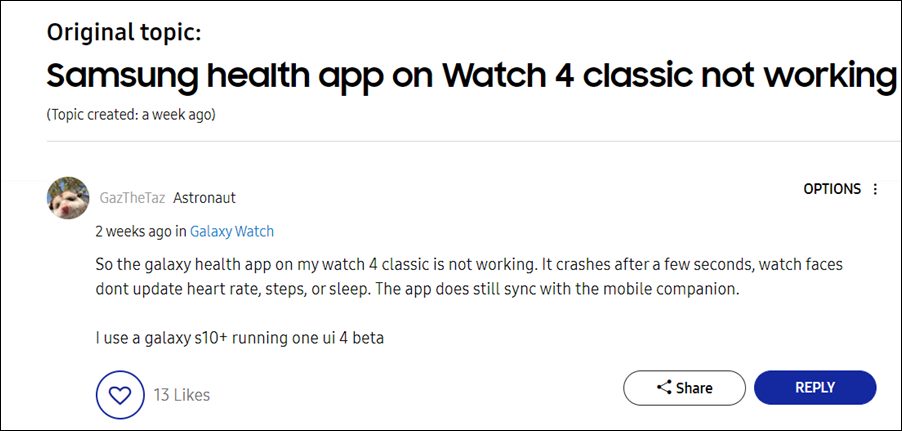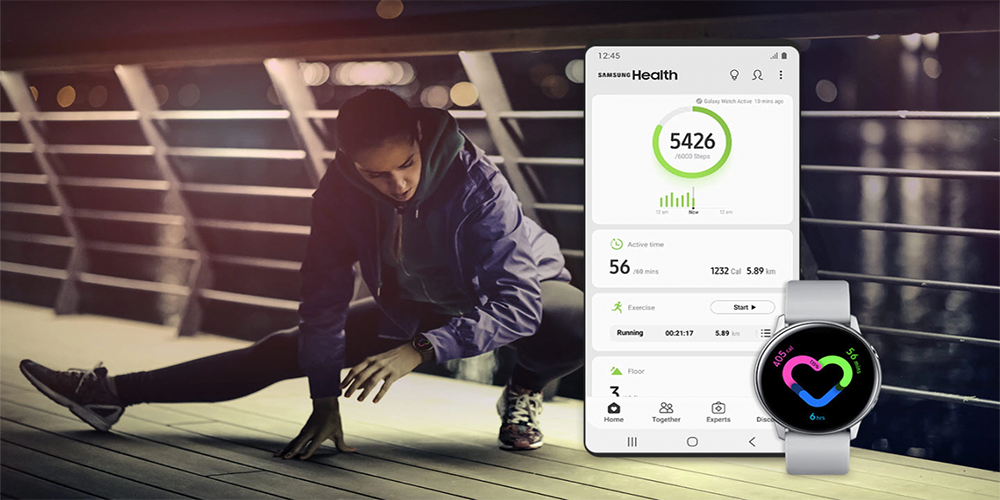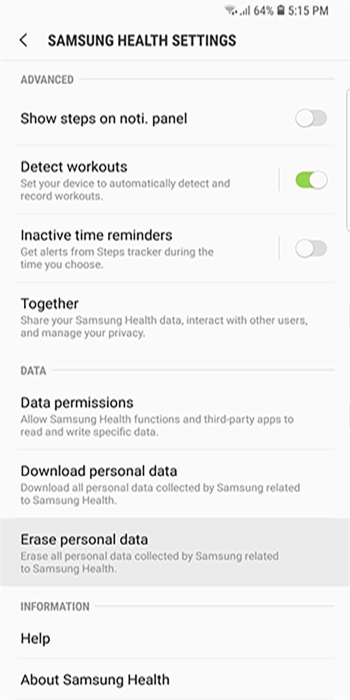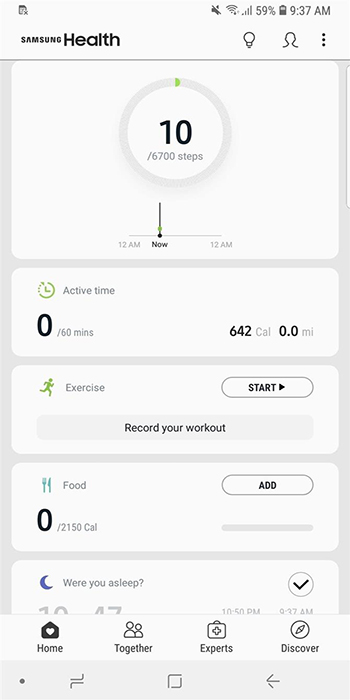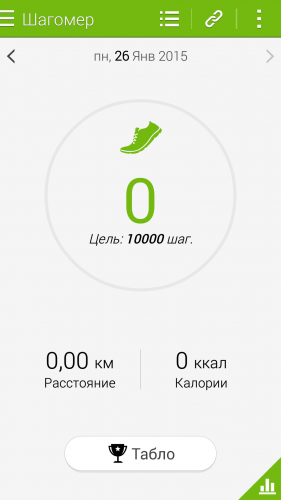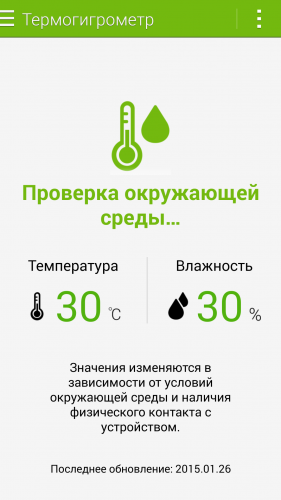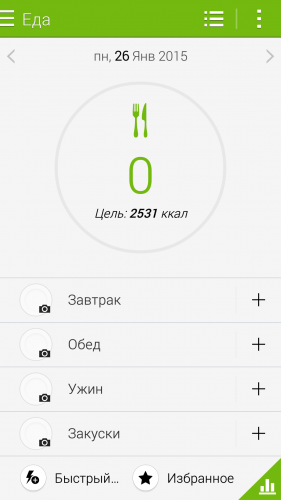В этом руководстве мы познакомим вас с возможными способами решения проблемы, связанной с тем, что приложение Samsung Health не работает на Galaxy Watch 4. Часы Watch 4, последнее дополнение к линейке умных часов южнокорейского гиганта, имеют довольно много отличных функций. С WearOS в качестве базовой операционной системы часы оснащены функциями отслеживания фитнеса, состава тела, артериального давления, ЭКГ, подсчета шагов и других функций.
Чтобы эффективно управлять этими функциями и отслеживать их данные, вы можете использовать приложение «Здоровье». Однако для многих это оказывается легче сказать, чем сделать. А куча жалоб выстраиваются там, где пользователи выразили обеспокоенность тем, что приложение падает, как только они его запускают. Кроме того, циферблат не может обновлять данные, связанные с частотой сердечных сокращений, шагами и сном.
При этом часы выглядят остановить запись внезапно всякий раз, когда пользователь получает уведомление или звонок. Короче говоря, новое обновление, похоже, нарушило все UX и функциональные параметры приложения. С другой стороны, некоторым пользователям удалось найти несколько обходных путей, которые позволили исправить проблему с неработающим приложением Samsung Health на Galaxy Watch 4. Итак, без лишних слов, давайте проверим их.
Существуют два разных обходных пути, которые, по-видимому, дают конечным пользователям переменную степень успеха. Попробуйте их, а затем проверьте, какой из них принесет вам успех.
ИСПРАВЛЕНИЕ 1. Перезапустите Galaxy Watch 4.
Это исправление имеет процент успеха, но, с другой стороны, облегчение носит временный характер. После перезапуска своих смарт-часов пользователи сказали, что им удалось исправить основную проблему, но сроки варьировались. У одних это длилось около 3-4 часов, у других всего несколько минут. С учетом сказанного, давайте все же попробуем и посмотрим на результаты:
- Проведите вниз от циферблата и коснитесь значка питания.
- Затем выберите «Выключить» и дождитесь завершения процесса.
- Теперь нажмите и удерживайте кнопку «Домой» на часах, чтобы перезапустить их.
- Если это не сработает, рассмотрите возможность принудительного перезапуска часов, нажав кнопки «Домой» и «Назад» в течение 7-8 секунд.
- После загрузки Galaxy Watch 4 проверьте, работает ли приложение Samsung Health.
ИСПРАВЛЕНИЕ 2: неопубликованное приложение Samsung Health
Некоторым пользователям удалось решить проблему, загрузив последнюю версию приложения «Здоровье» и заменив ее уже установленной. Вот как:
- Начать с, скачать последнюю версию приложения «Здоровье» с надежного сайта по вашему выбору.
- Затем установите его на свои часы с помощью отладки ADB и приложения Wear Installer.
- Поскольку версия приложения из Play Store уже установлена, появится экран обновления.
- Поэтому ответьте утвердительно, чтобы заменить приложение «Здоровье» в Play Store загруженным.
- Теперь проверьте, устраняет ли это проблему с приложением Samsung Health, которое не работает на Galaxy Watch 4.
ИСПРАВЛЕНИЕ 3: сброс настроек Galaxy Watch 4
Для группы пользователей им пришлось выбрать ядерный путь сброса своих часов до заводского состояния по умолчанию. Не делайте этого, чтобы стереть все данные с ваших часов. Поэтому сделайте резервную копию заранее, а затем выполните следующие шаги:
- Нажмите на значок настроек на часах.
- Затем перейдите в «Общие» и нажмите «Сброс».
- Наконец, нажмите «Сброс» в диалоговом окне подтверждения.
После этого настройте часы с нуля, а затем проверьте, устранена ли проблема. ПРИМЕЧАНИЕ. После форматирования некоторые пользователи повторили попытку второго исправления загрузки неопубликованного приложения «Здоровье». Так что вы тоже можете попробовать и проверить результаты.
Заключительные замечания
Итак, на этом мы завершаем руководство о том, как решить проблему с приложением Samsung Health, которое не работает на Galaxy Watch 4. Мы перечислили 3 (+1) исправления для одного и того же. Дайте нам знать в комментариях, какой из них сработал в вашу пользу.
Что касается официальной позиции по этому вопросу, Samsung еще даже не признала эту проблему, не говоря уже о том, чтобы дать нам ожидаемое время выпуска исправления. Как и когда любое из этих двух событий произойдет, мы соответствующим образом обновим это руководство. Между тем, вышеупомянутые обходные пути — ваш лучший выбор.
В этой статье мы собрали самые частые и универсальные проблемы Galaxy Watch 3 и Galaxy Watch Active 2, которые эти модели весьма «успешно» унаследовали от предыдущих и, скажем так, уже менее «премиумных» смарт-часов Galaxy.
Galaxy Watch не подключаются, не включаются, не обновляются, слишком быстро разряжаются и/или не заряжаются, не показывают уведомления, виснут, не видят сеть и пр.
Вот об этом вот всём, а также о том, как такого рода неприятность устранять сейчас и расскажем.
Итак, по степени актуальности:
проблемы Galaxy Watch — не подключаются к смартфону
То есть, либо процедуру сопряжения смарт-часов со смарт-фоном по Bluetooth-каналу нормально выполнить никак не получается, либо же после успешного подключения (сразу или потом) связь между Galaxy Watch и смартфоном все время «отваливается» (разрывы).
Когда такое происходит (и тем более, когда происходит регулярно), то делаем следующее:
- сначала просто выключаем и включаем Bluetooth-модуль смартчасов — кнопка «Домой» (или «Питание«) > «Настройки» > «Подключения» > «Bluetooth» и тапом по выключателю делаем Выкл-Вкл (для профилактики аналогичную процедуру рекомендуется провести и с Bluetooth-модулем смартфона тоже);
- также не забываем, что для быстрого и успешного подключения к смартфону Galaxy Watch следует держать в радиусе уверенного действия Bluetooth-модулей обоих устройств (но чем ближе, тем лучше), и так, чтобы между ними или рядом не было никаких объектов или приборов, которые могут создавать помехи для прохождения Bluetooth-сигнала;
- если же смартчасы все равно не подключаются или подключение постоянно пропадает, то в таком случае идем в настройки Bluetooth смартфона, удаляем текущее сопряжение с Galaxy Watch, после этого перезагружаем и Galaxy Watch (о том, как это сделать см. в конце этой статьи), и смартфон, и затем выполняем процедуру подключения по Bluetooth заново.
Не пропустите: ЕСЛИ GALAXY WATCH 4 С АССИСТЕНТОМ БЫСТРО РАЗРЯЖАЮТСЯ И ТЕРЯЮТ СМАРТФОН
проблемы Galaxy Watch — не синхронизируются со смартфоном
Другими словами, данные со смартчасов на смартфон не передаются (в том числе, данные приложения «Health» и пр.). Устраняется эта проблемка следующими способами:
- сначала просто запускаем процесс синхронизации данных вручную (открываем приложение «Health» (Здоровье) и тапаем «Настройки» > «Учетная запись и синхронизация» > «Синхронизировать»);
- перезапускаем (выключаем и включаем) Bluetooth-модули смарт-часов и смартфона и проверяем состояние сопряжения;
- удаляем текущую Bluetooth-пару, затем перезагружаем Galaxy Watch и смартфону и потом переподключаем их по Bluetooth заново;
- если и после этого часы со смартфоном не синхронизируются, то тогда придется переустановить приложение Samsung Health на смартфоне (удалить полностью и затем скачать и установить по-новой);
- если же и после переустановки Samsung Health часы данные на смартфон не передают, то, похоже, исправить ситуацию можно только путем так называемой жесткой перезагрузки Galaxy Watch (сброса системы до заводских настроек).
Но выполнять жесткую перезагрузку, напомним, следует только после полного бэкапа (резервного копирования) данных и настроек часов. Бэкап Galaxy Watch делается следующим образом:
- на смартфоне открываем приложение Galaxy Wearable;
- прокручиваем экран чуть вниз и тапаем «Учетные записи и резервное копирование«;
- на следующем экране тапаем «Резервное копирование«;
- далее выделяем всё, что нужно сохранить (лучше сразу всё), жмем кнопку «Резервное копирование» внизу экрана и дожидаемся завершения процедуры сохранения резервной копии данных.
После этого, чтобы выполнить полный сброс системы Galaxy Watch до заводских настроек:
- идем в «Настройки» Galaxy Watch;
- в меню настроек тапаем «Общие» > «Сброс» > еще раз кнопку «Сброс«.
Далее подключаем часы к смартфону, восстанавливаем данные и настройки из резервной копии, устанавливаем приложение Health и проверяем синхронизацию. Если сейчас проблема не устранена, то бишь, синхронизация по-прежнему не работает и данные на смартфон часы не передают, то, очевидно, необходимо показать Galaxy Watch специалисту сервисного центра.
проблемы Galaxy Watch — не заряжаются
Когда часы не заряжаются (или заряжаются плохо) даже от фирменного зарядника, то это, конечно, может быть «симптомом» серьезных аппаратных неполадок. Однако не спешим думать о плохом и сначала делаем следующее:
- проверяем подключение зарядника к сети (переподключаем его к другой розетке);
- осматриваем контакты зарядного устройства и часов — на них не должно быть ничего постороннего (грязи, пыли, мусора и пр);
- внимательно осматриваем зарядное устройство и кабель на предмет видимых признаков механических повреждений (если есть возможность, подключаем часы к другому заряднику);
- перезагружаем Galaxy Watch и потом ставим их на зарядку снова;
- если под рукой есть смартфон Galaxy с функцией PowerShare, в качестве эксперимента пробуем подзарядить часы от него.
Если Galaxy Watch никак не заряжаются (в том числе и от другого зарядника), вероятнее всего, часы надо везти в сервисный центр.
проблемы Galaxy Watch — не включается экран (черный экран)
То есть Samsung Galaxy Watch нормально заряжаются, нормально держат заряд, но экран (циферблат) не загорается (или мигает, мерцает, завис, на нем появляются полоски и пр), то, скорее всего, часы тоже придется везти в сервис (в особенности, когда на экране заметны следы механического воздействия). Но прежде пробуем следующее:
- перезагружаем часы со смартфона и по ходу перезагрузки наблюдаем за экраном:
-
- если он не включается, мигает, мерцает и т.д. — везем часы в сервис;
- если по ходу перезагрузки экран не мигал, никак не сбоил (на нем не появлялись полоски и пиксели), то после перезагрузки идем в настройки Galaxy Watch, устанавливаем любой другой циферблат (желательно, из фирменных) и потом проверяем, как он будет работать.
- если после перезагрузки экран включается, но не реагирует на нажатия, то выключаем и включаем функцию «Включение при поднятии» и в приложении Galaxy Wearable, и в самих часах («Настройки» > «Дополнительно» > «Жесты»).
проблемы Galaxy Watch — не показывают уведомления и оповещения!
Если Galaxy Watch их (уведомления и оповещения) показывать вдруг перестали, то:
- не забываем, что уведомления Galaxy Watch отображают только тогда, когда они на руке;
- проверяем текущее состояние функции отправки уведомлений в приложении Galaxy Wearable — она должна быть включена;
- попутно тут же, в разделе «Уведомления» в Galaxy Wearable, проверяем, чтобы функция отправки уведомлений была включена для всех нужных приложений;
- проверяем текущий режим работы в настройках Galaxy Watch — если включен режим «Не беспокоить», «Ночной» или «В театре», то переключаемся на обычный;
- перезагружаем часы и смартфон (в любой последовательности).
Не пропустите: ЕСЛИ GALAXY BUDS НЕ ВКЛЮЧАЮТСЯ И НЕ ЗАРЯЖАЮТСЯ: ЧТО ДЕЛАТЬ
проблемы Galaxy Watch — не обновляется прошивка
Если очередное обновление прошивки (вместе с дежурной порцией исправлений выявленных ранее багов и обновлениями системы безопасности) не скачивается, не устанавливается или после его установки с часами начало происходить явно «что-то не то», в таком случае:
- перезагружаем часы и смартфон (в любой последовательности);
- если Galaxy Watch не обновляются в автоматическом режиме, то пробуем запустить апдейт вручную — открываем Galaxy Wearable на смартфоне, тапаем «Обновление ПО для часов» и затем — «Загрузка и установка«;
- когда смартфон обновление скачал, но оно всё равно не устанавливается, значит, переподключаем часы к смартфону (удаляем текущее сопряжение в настройках Bluetooth смартфона и потом подключаем часы заново);
- если и переподключение не помогает, то, вероятно, следует выполнить жесткую перезагрузку Galaxy Watch (но только после бэкапа данных — что и как надо сделать, смотрим выше).
проблемы Galaxy Watch — фитнес-трекер не работает
… то бишь, никакие тренировки и прочую физическую активность часы вроде как не отслеживают. Или отслеживают, однако пишут данные не точно или с перебоями. В таком случае начинаем с самого простого и очевидного:
- в смартфоне открываем приложение Samsung Health, тапаем «Настройки» и потом — «Автоопределение тренировок» — эта функция должна быть включена;
- точно так же проверяем состояние функции «Автоопределение тренировок» в настройках приложения Galaxy Wearable в смартфоне;
- также не забываем, что функция «Автоопределение тренировок» срабатывает спустя 10 минут после начала тренировки, так что, если занятие получилось короче, то ваши Galaxy Watch просто не успели на него среагировать;
- и наоборот, когда часы пишут тренировку неточно или внезапно записывают тренировку как динамическую, то пробуем на время вообще выключить функцию «Автоопределение тренировок»;
- если всё включено, но фитнес-трекер не работает, то перезагружаем часы и смартфон;
- также проверяем версию прошивки — если доступна новая, то обновляемся (а если трекер перестал нормально работать как раз после апдейта прошивки, то тогда, скорее всего, придется выполнить жесткую перезагрузку Galaxy Watch и в такой способ «откатить» систему до заводской прошивки).
проблемы Galaxy Watch — не подключаются к интернету
Речь, разумеется, о моделях с LTE. Так вот, если Galaxy Watch сеть мобильного оператора «не видят» (следовательно, не подключаются), то рекомендуется для начала:
- проверить часы и смартфон на предмет совместимости — напомним, для нормальной работы Galaxy Watch с LTE требуется смартфон с 1.5GB оперативной памяти (минимум) и ОС Android 5.0 или новее, в противном случае к сети мобильного оператора часы нормально подключаться не будут (и не должны);
- проверить состояние функции «Мобильные сети» — она должна быть включена и настроена: открываем приложение Galaxy Wearable, тапаем «Мобильные сети«, ждем немного, пока приложение выдаст список доступных сетей и подключаемся, следуя инструкции на экране;
- перезапускаем подключение к сети в настройках Galaxy Watch — «Настройки» > «Подключения» > «Мобильные сети» > «Тарифные планы» > «Сбросить».
проблемы Galaxy Watch — не работает Samsung Pay
Если на Galaxy Watch приложение Pay настроено и работало корректно, но вдруг работать перестало, то:
- перезагружаем часы и смартфон (в любой последовательности);
- проверяем текущий статус сервиса Samsung Pay, а также, как работают «привязанные» к Samsung Pay банковские карты;
- переподключаем часы к смартфону (удаляем текущее сопряжение в настройках Bluetooth смартфона и потом подключаем часы заново);
- полностью переустанавливаем приложение Samsung Pay (сначала удаляем, а затем скачиваем с Google Play или с Galaxy Store и устанавливаем заново) — и на Galaxy Watch, и на смартфоне;
- если и переустановка не помогает, выполняем жесткую перезагрузку Galaxy Watch (см. выше).
проблемы Galaxy Watch — часы тормозят
… плюс к этому, разряжаются заметно быстрее, могут внезапно вылетать приложения и т.п. Проще говоря, наблюдаются серьезные проблемы с производительностью. Значит:
- перезагружаем часы и смартфон;
- удаляем все ненужные приложения (Galaxy Wearable > «Приложения»);
- пробуем поменять циферблат (лучше на время поставить любой из официальных циферблатов Galaxy Watch), а также удаляем все ненужные циферблаты («Настройки» > «Экран» > «Циферблаты»);
- также проверяем версию прошивки — если доступна новая, то обновляемся (а если часы начали тормозить после апдейта, то тогда, скорее всего, придется выполнить жесткую перезагрузку Galaxy Watch и в такой способ «откатить» систему до заводской прошивки).
как перезагрузить Galaxy Watch
Для этого:
- Samsung Galaxy Watch 3 — жмем и держим обе боковые кнопки 8 секунд до начала процесса перезагрузки;
- первые Galaxy Watch — жмем и держим кнопку Home, пока на экране не появится запрос на перезагрузку;
- Samsung Galaxy Watch Active 2 — жмем и держим обе боковые кнопки, пока не начнется процесс перезагрузки;
- Galaxy Watch Active — то же самое — жмем и держим обе боковые кнопки, пока не начнется процесс перезагрузки;
- и до кучи о Samsung Galaxy Fit 2 — открываем Galaxy Wearable на смартфоне, тапаем «О браслете» > «Сбросить параметры браслета» > «Сбросить» (либо в самом браслете переходим на главный экран, свайпаем вправо 3 раза, тапаем 3 точки и выполняем сброс).
На чтение 5 мин. Просмотров 779 Опубликовано 22.04.2021
Привет, поклонники Android! В этом посте представлены решения для определенной ошибки Galaxy J7, которая продолжает отображаться на устройствах этого типа: «Samsung Health перестала работать». Если у вас есть J7 и его приложение Samsung Health постоянно дает сбой, этот пост может помочь.
Содержание
- Проблема: Galaxy J7 продолжает показывать ошибку «Samsung Health перестала работать»
- Как исправить ошибку Galaxy J7 «Samsung Health перестала работать»
- Очистить кеш и данные приложения Samsung Health
- Очистить раздел кеша
- Сбросить все настройки
- Сброс настроек приложения
- Наблюдать в безопасном режиме
- Сообщите об ошибке разработчику
Проблема: Galaxy J7 продолжает показывать ошибку «Samsung Health перестала работать»
В моем Android Samsung Galaxy J7 обнаружена странная проблема. Каждые пару секунд появляется сообщение о том, что устройства (Samsung) Health перестали работать, единственная возможность, которую он дает мне, – это «Закрыть приложение», но сообщение закроется и будет повторяться бесчисленное количество раз, эта проблема блокирует мои звонки и не позволяет мне открывать какие-либо приложения. Пожалуйста, помогите мне решить эту проблему. Я пытаюсь позвонить своей семье, чтобы сообщить им, что я вернусь домой с Дня благодарения.
Как исправить ошибку Galaxy J7 «Samsung Health перестала работать»
Samsung Health – одно из основных обнаруженных приложений Samsung во всех устройствах Galaxy. Если ваш Galaxy J7 периодически показывает ошибку, связанную с этим приложением, возможно, это ошибка. В некоторых случаях ошибки приложения также являются признаком чего-то более глубокого, например, проблемы с кодированием прошивки. Чтобы исправить ошибку «Samsung Health перестала работать», вам необходимо выполнить ряд действий по устранению неполадок.
Очистить кеш и данные приложения Samsung Health
Когда дело доходит до Обязательно устранение неполадок, связанных с конкретным приложением, очистка кеша и данных. Иногда приложения могут работать некорректно, если их кеш поврежден или устарел. Чтобы убедиться, что кеш приложения Samsung Health находится в хорошем состоянии, попробуйте сначала очистить его кеш. Вот как:
- Откройте приложение “Настройки”.
- Нажмите “Приложения” .
- Нажмите “Дополнительные настройки” в правом верхнем углу (значок с тремя точками).
- Выберите “Показать системные приложения”.
- Найдите и коснитесь своего приложения.
- Коснитесь «Хранилище».
- Коснитесь кнопки «Очистить кеш».
- Перезагрузите свой Galaxy J7 и проверьте наличие проблемы.
Если после очистки кеша приложения J7 ничего не работает, вы можете очистить данные.
- Откройте приложение настроек.
- Нажмите «Приложения».
- Нажмите «Дополнительные настройки» в правом верхнем углу (значок с тремя точками).
- Выберите «Показать системные приложения».
- Найдите свое приложение и коснитесь его.
- Нажмите «Хранилище».
- Нажмите кнопку «Очистить данные».
- Перезагрузите свой Galaxy. J7 и проверьте, нет ли проблемы.
Очистить раздел кеша
В некоторых случаях приложения могут перестать нормально работать, если системный кеш поврежден. Попробуйте очистить раздел кеша, чтобы увидеть, есть ли разница.
- Выключите устройство.
- Нажмите и удерживайте клавишу увеличения громкости и кнопку Home , затем нажмите и удерживайте кнопку питания.
- Когда отобразится зеленый логотип Android, отпустите все клавиши (сообщение «Установка обновления системы» будет отображаться в течение 30–60 секунд перед отображением меню восстановления системы Android параметры).
- Нажмите кнопку уменьшения громкости несколько раз, чтобы выделить «очистить раздел кеша».
- Нажмите кнопку питания, чтобы выбрать.
- Нажмите кнопку Клавишу уменьшения громкости, пока не будет выделено «да», и нажмите кнопку питания.
- Когда очистка раздела кеша будет завершена, будет выделено «Перезагрузить систему сейчас».
- Нажмите нажмите кнопку питания, чтобы перезагрузить устройство.
Сбросить все настройки
Если проблема все еще возникает на этом этапе, следующее хорошее решение – это очистите настройки вашего телефона. Это вернет программные настройки вашего устройства без фактического удаления личных данных, как при восстановлении заводских настроек. Для этого выполните следующие действия:
- На главном экране проведите вверх по пустому месту, чтобы открыть панель приложений.
- Нажмите Общее управление> Сбросить настройки.
- Нажмите «Сбросить настройки».
- Если вы установили PIN-код, введите его.
- Нажмите «Сбросить». настройки. После завершения появится окно подтверждения.
Сброс настроек приложения
Сброс настроек приложения часто упускается из виду во многих статьях по устранению неполадок Android, но когда дело доходит до проблема, подобная вашей, это может очень помочь. Возможно, что одно или некоторые из ваших приложений по умолчанию могут быть неправильно настроены, что приводит к возникновению этого сбоя. Поскольку невозможно узнать, верна ли эта догадка, вам нужно просто убедиться, что все приложения по умолчанию включены. Вот как это сделать:
- Откройте приложение “Настройки”.
- Нажмите “Приложения”.
- Нажмите “Дополнительные настройки” на в правом верхнем углу (значок из трех точек).
- Выберите “Сбросить настройки приложения”.
- Перезагрузите Galaxy J7 и проверьте, нет ли проблемы.
Наблюдать в безопасном режиме
Сторонние приложения иногда могут вызывать сбой или сбой других приложений. Чтобы проверить, виновато ли загруженное приложение, попробуйте перезагрузить телефон в безопасном режиме.
Чтобы загрузить J7 в безопасный режим:
- Выключите устройство.
- Нажмите и удерживайте кнопку питания за пределами экрана с названием модели.
- Когда на экране появится «SAMSUNG», отпустите кнопку питания.
- Сразу после отпускания клавиши питания нажмите и удерживайте клавишу уменьшения громкости.
- Продолжайте удерживать клавишу уменьшения громкости, пока устройство не перезагрузится.
- Безопасный режим отобразится в нижнем левом углу экрана.
- Отпустите клавишу уменьшения громкости, когда увидите безопасный режим.
- Разрешите телефону проработайте в этом режиме не менее 24 часов, чтобы увидеть, есть ли разница. Если приложение Samsung Health нормально работает в безопасном режиме (не вызывает случайных сбоев в течение всего периода наблюдения), вы можете поспорить, что виновато приложение.
Чтобы определить, какое из ваших приложений вызывает проблемы, вам следует снова загрузить телефон в безопасный режим и выполнить следующие действия:
- Загрузитесь в безопасном режиме.
- Проверьте наличие проблема.
- Убедившись, что виновато стороннее приложение, вы можете приступить к удалению приложений по отдельности. Мы предлагаем вам начать с самых последних добавленных вами.
- После удаления приложения перезагрузите телефон в нормальном режиме и проверьте, не возникает ли проблема.
- Если с вашим Galaxy J7 все еще возникают проблемы, повторите шаги 1–4.
Сообщите об ошибке разработчику
Если ваше приложение Samsung Health продолжает случайный сбой, обратитесь к разработчику приложения, чтобы сообщить о проблеме. Вы можете сделать это, нажав на значок «Еще» в правом верхнем углу и выбрав Связаться с нами .
Сообщение об ошибке «невозможно подключиться к серверу Samsung» в основном появляется при просмотре онлайн-контента на Samsung Smart TV. Ошибка появляется с коротким сообщением «Невозможно подключиться к серверу Samsung. Проверьте настройки сети или повторите попытку позже (100)» вместе с решением, которое не помогает решить проблему.
Не удается подключиться к серверу Samsung. Проверьте настройки сети или повторите попытку позже.
Сообщение об ошибке ясно указывает на то, что концентратор Samsung не может подключиться к серверу Samsung, и, по словам пользователей, они видят ошибку, когда пытаются использовать WIFI на своем смарт-телевизоре, и они видят ошибку на своем экране, и в результате они не могут использовать Steam на своем телевизоре Samsung.
Как оказалось, очевидной причиной ошибки являются проблемы с интернетом. Несмотря на это, возможно, сервер не работает или перегружен. Что ж, ошибка действительно раздражает, поскольку она продолжает появляться на экране Samsung Smart TV и мешать вам просматривать контент.
Таким образом, очень важно немедленно исправить ошибку, но прежде чем перейти к исправлениям, подробно узнайте общие причины, которые вызывают ошибку.
- Проблемы с сервером. Основная причина, по которой вы сталкиваетесь с указанным сообщением об ошибке, заключается в том, что сервер не работает или находится в автономном режиме. Если сервер Samsung в настоящее время находится на обслуживании или сталкивается с какой-либо проблемой, это не позволит вам подключиться к серверу. Итак, во-первых, проверьте, есть ли какие-либо проблемы с сервером, подключившись к службе центра поддержки.
- Плохое интернет-соединение. Поскольку в сообщении об ошибке говорится, что не удалось установить соединение с сервером Samsung, это может быть связано с плохой или нестабильной сетью или настройками WIFI. Итак, если это так, вы можете легко решить проблему, сбросив настройки сети.
- Поврежденный кеш. Иногда поврежденный кеш начинает вызывать проблемы с интернет-маршрутизатором или Samsung Smart TV и не позволяет ему устанавливать соединения и подключаться к серверу. Очистка поврежденного кеша может решить проблему в вашем случае.
- Устаревшее системное программное обеспечение. Если на вашем Smart TV установлена устаревшая прошивка, это может быть причиной ошибки. Старая версия программного обеспечения становится несовместимой и препятствует правильной работе Smart Television. Виновником также может быть устаревший телевизор, обновление прошивки может помочь вам в правильном функционировании телевизора.
- Проблемы Smart HUB — Samsung Smart HUB представляет собой панель управления телевизором и включает в себя все функции, которые можно измерить, просто нажав кнопку. Но в некоторых случаях это устаревает и начинает работать со сбоями при правильном функционировании служб и препятствует подключению к серверам Samsung.
- Из-за региональных проблем. Это еще одна основная причина, по которой многие люди не могут подключиться к серверу Samsung. Проблема обычно возникает, если телевизор Samsung приобретен в другой стране и используется в другой стране, что вызывает ошибку из-за проблем с условиями, поскольку сетевые протоколы различаются для разных регионов. Смарт-телевизоры по умолчанию настроены на использование сетевых протоколов, соответствующих стране, в которой они были приобретены, поэтому не обязательно, чтобы один и тот же протокол работал и в другой стране. В этом случае вам может помочь использование сети VPN.
Итак, на данный момент вы хорошо знаете распространенные причины, вызывающие ошибку, давайте начнем с различных способов, которые вы можете реализовать для устранения упомянутой проблемы.
Основные шаги по устранению неполадок
Отключите телевизор и маршрутизатор. Прежде чем приступить к перечисленным ниже комплексным решениям, рекомендуется полностью отключить Samsung Smart TV и маршрутизатор от розеток. Затем, после отключения обоих устройств, нажмите кнопку питания и удерживайте их прибл. 10 секунд, чтобы снять статическое электричество, подождите не менее 2 минут перед включением.
Изменить пароль Smart HUB. Попробуйте изменить Smart HUB, так как этот быстрый прием сработал для многих пользователей, чтобы обойти ошибку. Также попробуйте использовать менее сложный пароль для Smart HUB и посмотрите, сможете ли вы установить соединение с сервером или нет.
Проверьте ваше сетевое соединение. Плохое или ограниченное соединение с пропускной способностью также может вызвать проблемы. Если вы подключены через WIFI, иногда сетевое соединение становится нестабильным и вызывает проблемы, поэтому попробуйте использовать подключение Ethernet для подключения к сети.
Если вы все еще видите ошибку, следуйте следующему потенциальному исправлению.
Мягкий сброс вашего телевизора
Многие пользователи упомянули, что программный сброс их смарт-телевизоров Samsung решил проблему для них. Выполнение программного сброса убивает задачи, работающие в фоновом режиме, поскольку при этом закрываются все приложения и очищаются данные ОЗУ при перезапуске телевизора.
Итак, следуйте приведенным шагам:
- Во-первых, по телевизору.
- Теперь продолжайте нажимать кнопку питания на пульте телевизора, пока не перезагрузите телевизор.
- После перезагрузки телевизора проверьте, существует ли ваша проблема.
Выход и повторная подпись могут работать в вашем случае. Иногда из-за каких-то внутренних сбоев синхронизация отключается, и когда вы выходите и повторно входите в свою учетную запись Samsung, это решает проблемы. Попробуйте этот трюк, и когда вы повторно подпишете его, начните автоматически синхронизировать свою учетную запись со Smart HUB, а также с телевизором.
Ошибка обычно возникает, когда ваша учетная запись Samsung перестает синхронизироваться с телевизором, поэтому, если вы регулярно синхронизируете свою учетную запись с телевизором Samsung, проблема не появится.
Для этого следуйте инструкциям:
- Перейти к настройкам. Нажмите «Общие» и перейдите в «Диспетчер системы», а затем в «Учетная запись Samsung».Нажмите на учетную запись Samsung.
- Затем выберите «Моя учетная запись» и наведите указатель мыши на значок учетной записи.
- На пульте дистанционного управления нажмите кнопку выбора, а затем выберите параметр «Выход», который появится на экране.
- Теперь, используя второй метод, после выхода из своей учетной записи нажмите на сброс Smart Hub.Нажмите «Сбросить смарт-хаб».
- На своем компьютере введите учетные данные, чтобы войти в свою учетную запись Samsung, и примите все условия.
- После сброса Smart Hub на телевизоре проверьте, сохраняется ли проблема, войдя в свою учетную запись.
Обновите программное обеспечение телевизора
Скорее всего, причиной проблемы является устаревшее программное обеспечение прошивки. Устаревшее программное обеспечение, установленное на вашем устройстве, становится несовместимым и вызывает конфликт с последними функциями, поэтому, если вы какое-то время не обновляли устаревшую прошивку, следуйте приведенным ниже инструкциям, чтобы обновить прошивку вашего Samsung Smart TV:
- Сначала запустите телевизор Samsung и на пульте дистанционного управления телевизора нажмите «Настройки».
- С помощью левой кнопки и кнопки «ОК» переместите стрелку, чтобы выбрать параметр «Поддержка».Нажмите «Поддержка» в параметрах Samsung.
- Теперь в разделе «Настройки» нажмите «Обновить программное обеспечение», чтобы обновить программное обеспечение до последней версии.
Выбор обновления программного обеспечения в настройках Samsung Smart TV
Если у вас нет опции обновления программного обеспечения, вы также можете загрузить программное обеспечение со своего официальный сайт производителя с помощью USB-накопителя, затем подключите USB-накопитель к телевизору и установите программное обеспечение.
Теперь нажмите «ДА» и установите последнюю версию программного обеспечения или нажмите «НЕТ», чтобы обновить его из Интернета. После того, как вы закончите обновление, проверьте, устранена ли ваша проблема, или перейдите непосредственно к следующему потенциальному исправлению.
Сбросить смарт-концентратор
Как и у многих пользователей, ошибка телевизора Samsung не может подключиться к серверу вызвана неисправностью Smart HUB. Поэтому сброс настроек Smart HUB на телевизоре Samsung может вам помочь.
- Сначала включите телевизор Samsung, затем нажмите кнопку «Настройки» на пульте дистанционного управления.
- Теперь перейдите в «Настройки» на вашем телевизоре.
- С помощью левой кнопки и кнопки «ОК» переместите стрелку, чтобы выбрать параметр «Поддержка».Нажмите «Поддержка» в параметрах Samsung.
- После этого перейдите к самодиагностике
- Теперь нажмите «Сбросить Smart HUB».Сброс Smart Hub телевизора Samsung к настройкам по умолчанию
- Теперь введите PIN-код в текстовое поле, а затем нажмите «ОК», чтобы сбросить Smart HUB.
Примечание. PIN-код по умолчанию может быть 0000.
- После ввода пин-кода подождите, пока ваш телевизор Samsung перезагрузится, а затем продолжите настройку телевизора.
- Как только вы закончите со всем, теперь проверьте, устранена ли ваша проблема.
Если вы все еще видите проблему с подключением к серверу на телевизоре Samsung, попробуйте трюк, описанный ниже.
- Выполните указанное решение, чтобы полностью сбросить настройки Smart HUB, но убедитесь, что вы не согласны с Условиями и положениями. Все, что вам нужно сделать, это просто выполнить шаги до сброса Smart HUB.
- Закройте настройки и попробуйте открыть новое приложение.
- Прежде чем вы откроете какое-либо приложение, на экране появится диалоговое окно с предложением принять или согласиться с условиями и положениями.
- Открыв страницу «Условия и положения», последовательно нажимайте клавиши «Отключить звук + Увеличение громкости + Увеличение громкости канала + Кнопка отключения звука».
- Выберите другую страну вместо страны вашего проживания, например, выберите Индию, если вы находитесь в Великобритании, и тогда все приложения будут автоматически сброшены.
- Повторите вышеупомянутый процесс и убедитесь, что на этот раз вы меняете страну таким же образом, и теперь проблема с невозможностью подключения к серверу Samsung должна быть устранена.
Выполнить сброс сети
Иногда проблемы с сетью также могут вызывать проблемы при установлении соединения с сервером, поэтому выполнение сброса сети устраняет проблемы, связанные с сетью, и позволяет легко подключиться к серверу Samsung.
Для этого следуйте инструкциям:
- Используя пульт дистанционного управления телевизором, нажмите «Настройка».
- Нажмите на опцию «Общие».Откройте «Общие» в настройках телевизора Samsung.
- Затем перейдите к опции «Сеть».Откройте «Сеть в целом» в настройках телевизора Samsung.
- После этого нажмите «Сбросить сеть», а также подтвердите все запросы, которые возникают в следующем разделе.Сбросить сетевые настройки телевизора Samsung
Теперь подождите, пока ваша сеть не перезапустится. Выполнив все инструкции, проверьте, сохраняется ли эта проблема с невозможностью подключения Samsung или нет. если вы все еще сталкиваетесь с этой проблемой, перейдите к следующему решению.
Использовать VPN
Это решение варьируется от человека к человеку, но, тем не менее, мы даем обобщающую информацию о нем.
Если проблема, с которой вы столкнулись, носит региональный характер, вам необходимо использовать VPN-соединение страны, из которой вы привезли свой телевизор, чтобы подключить к нему телевизор.
По умолчанию вы можете использовать VPN для подключения к маршрутизатору, а затем подключить его к телевизору с помощью проводного соединения. Но прежде чем сделать это, просто проверьте информацию о поставщике услуг VPN и маршрутизатора, чтобы получить представление о том, как выполнить процесс настройки.
Изменение конфигурации IP
DNS-серверы используются для решения веб-адресов, связанных с различным онлайн-контентом, и если DNS-сервер системы или сети не может определить адреса веб-сервера телевизора Samsung, он может не установить соединение с сервером. Таким образом, в этом случае вам может помочь изменение настроек DNS устройства.
- Сначала нажмите кнопку «Меню» на пульте дистанционного управления телевизора Samsung, а затем выберите параметр сети.Откройте «Сеть в целом» в настройках телевизора Samsung.
- После выбора состояния сети теперь выберите настройки IP.
- Теперь настройте параметры IP, чтобы они выполнялись автоматически, но измените параметры DNS, чтобы вводить их вручную.
- В поле введите 8.8.8.8 в качестве DNS-сервера, это изменит ваши настройки DNS.Установите для DNS-сервера значение «Автоматически» в настройках DNS вашего телевизора Samsung.
- Сохраните все настройки и проверьте, решена ли ваша проблема или нет.
Выполните аппаратный сброс телевизора
Если вам ничего не помогло решить проблему, сбросьте настройки телевизора Samsung до заводских настроек по умолчанию или посмотрите, устранена ли ошибка невозможности подключения к серверу Samsung на телевизоре Samsung или нет.
Предупреждение. Этот параметр вернет все сделанные вами изменения к системным настройкам по умолчанию, поэтому, прежде чем использовать этот метод на своем телевизоре, будьте немного осторожны.
- Откройте телевизор и перейдите в «Настройки».
- Вы найдете вкладку «Поддержка», перейдите туда и выберите параметр «Самодиагностика» и нажмите «Сброс», присутствующий на экране дисплея.Сбросить телевизор Samsung к настройкам по умолчанию
- После выбора опции сброса вам необходимо ввести защитный PIN-код, который по умолчанию равен «0000».
- Дождитесь завершения процесса сброса и проверьте, устранена ли ошибка, с которой вы столкнулись, или нет.
Надеюсь, что приведенные решения помогут вам устранить ошибку на вашем телевизоре, но если вы все еще видите ошибку, обратитесь в службу поддержки клиентов Samsung.
У вас проблемы с Samsung Health? Многие пользователи сообщают о проблемах со счетчиком шагов. Некоторые пользователи плохо считают шаги, а другие не записывают действия напрямую.
Хотя это может быть проблема с обновлением приложения, есть несколько приемов, которые вы можете применить, чтобы попытаться решить эту проблему Samsung Health.
Отключить оптимизацию батареи
У мобильных устройств есть несколько вариантов оптимизации работы аккумулятора. Например, адаптивный аккумулятор, как вы видите на картинке:
Этот параметр ограничивает использование в определенных приложениях, если обнаруживает, что мы не используем их часто. А это может вызвать конфликты с работой некоторых приложений. Таким образом, вы можете рассмотреть возможность решения этой проблемы в счетчике шагов.
Так что зайдите в Настройки и проверьте настройки батареи, если у вас есть какие-либо параметры оптимизации или энергосбережения, отключите. И проверьте, правильно ли работает Samsung Health таким образом.
Другой вариант — перейти в раздел «Оптимизация использования батареи», найти в списке приложений Samsung Health и деактивировать его, чтобы оно оставалось как «приложение не оптимизировано». Этот небольшой трюк сработал для некоторых пользователей.
Счетчик шагов паузы
Другой вариант, который вы можете попробовать, — это отключить счетчик шагов. Это кажется глупым, но он работает по определенной причине, а именно: когда вы снова активируете его, он покажет сообщение, если есть проблема, препятствующая этому действию.
Если вы хотите попробовать, просто перейдите в меню из трех точек, как вы видите на изображении.
Конфликты с подключенными устройствами
Некоторые пользователи заметили, что Samsung Health не может отображать «все шаги», записанные с разных устройств. Если то же самое происходит с вами, это может быть проблема синхронизации, поэтому попробуйте отключить и снова подключить каждый гаджет.
И еще одна деталь, которую вы не должны забывать, это то, что приложение позволяет вам выбирать между просмотром «Все шаги», объединяющим активность всех подключенных устройств, или отображением только определенного гаджета на панели, как объяснено и показано в Центре Справка Samsung
Если мы просмотрим форумы, мы увидим, что у многих пользователей, у которых есть проблемы со счетчиком шагов, есть Huawei, Xiaomi и другие бренды, далекие от экосистемы Samsung.
Хотя некоторые приложения вызывают конфликты на определенных устройствах или настройки уровня настройки затрудняют выполнение некоторых функций, это не относится к Samsung Health.
Но если предложения, которые мы упомянули ранее, не сработали для вас, попробуйте несколько основных вариантов:
- Удалите приложение, очистите кеш и переустановите. Это может разрешить конфликт, возникший с приложением.
- Убедитесь, что у вас установлено последнее обновление Samsung Health.
- Проверьте разрешения. Если вы коснулись настроек устройства, возможно, вы удалили некоторые разрешения из Samsung Health, которые не позволяли ему записывать ваши действия.
- Просмотрите настройки Samsung Health, например, убедитесь, что у вас включена опция «Обнаружение тренировки» и активировано уведомление о шагах.
Если вы считаете, что Samsung Health вернется в нормальное состояние после применения некоторых из этих параметров, но не уверены, что он правильно считает шаги, установите второе аналогичное приложение. Например, установите Google Fit и сравните результаты обоих приложений при записи шагов.
Samsung Galaxy Watch 4 предлагает поддержку широкого спектра функций отслеживания состояния здоровья и фитнеса. Однако некоторые из этих функций доступны не всем пользователям. Например, функции ЭКГ и артериального давления ограничены определенными регионами, и вы не можете использовать их, когда часы подключены к несовместимому устройству.Samsung телефон даже в поддерживаемых регионах. К счастью, есть обходной путь, чтобы получить эти функции во всех регионах, даже на не-Samsung устройства. Если вы используете Galaxy Watch 4 с не-Samsung телефона или не имеете доступа к функциям из-за региональных ограничений, вот как вы можете включить ЭКГ и артериальное давление на Galaxy Watch 4.
Чтобы включить мониторинг ЭКГ и артериального давления на Samsung Galaxy Watch 4 в неподдерживаемых регионах или с не-Samsung телефон, вам нужно установить мод Samsung Приложение Health Monitor от старшего члена XDA Dante63. Вам нужно будет установить модифицированное приложение как на свой телефон, так и на Galaxy Watch 4, чтобы использовать эти функции. Следуйте инструкциям ниже, чтобы установить модифицированный Samsung Приложение «Мониторинг здоровья».
Note: Прежде чем приступить к шагам, описанным ниже, убедитесь, что на вашем телефоне установлено приложение Galaxy Wearables и сопряжено с Galaxy Watch 4. Также обязательно установите подключаемый модуль Galaxy Watch 4 из Play Store.
Установите мод Samsung Приложение Health Monitor на вашем телефоне
Установка мода Samsung Приложение Health Monitor на вашем телефоне — довольно простой и понятный процесс. Просто найдите модифицированное приложение (с пометкой Phone.WearOS.SHM.MOD.XXXXXX.dante63.apk) и перенесите его в корневой каталог вашего телефона.
На телефоне используйте проводник, чтобы перейти в корневой каталог и найти модифицированный APK.
Note: Для целей этого поста я использую OnePlus 10 Pro и стандартное приложение OxygenOS MyFiles. Если на вашем телефоне нет файлового менеджера, вы можете загрузить любой из вариантов, перечисленных в коллекции лучших файловых менеджеров для Android.
Нажмите на модифицированный Samsung Health Monitor APK, чтобы установить его. Теперь вы должны увидеть всплывающее окно с разрешениями на установку приложений из неизвестных источников. Следуйте инструкциям, чтобы перейти к настройкам устройства и разрешить установку приложений из файлового менеджера.
Вы должны немедленно увидеть другое всплывающее окно с Установить кнопка. Нажмите на него, чтобы установить приложение, а затем нажмите на Сделанный в следующем всплывающем окне для завершения установки.
Это округляет легкую часть. Теперь давайте перейдем к более сложной части, а именно к установке модифицированного Samsung Приложение Health Monitor на Galaxy Watch 4 с использованием ADB.
Установите мод Samsung Приложение Health Monitor на Galaxy Watch 4
Установка мода Samsung Для приложения Health Monitor на Galaxy Watch 4 требуется ADB. Если вы не знакомы с установкой ADB на свой компьютер, вам будет приятно узнать, что Данте63 предложил простое решение.
Открой Часы SHM MOD WearOS папка в Google Папка на диске указана выше. Затем откройте ПРОЧИТАЙТЕ МЕНЯ — Инструкции руководства ADB папку и извлеките содержимое ZIP-файла из папки на рабочий стол. Теперь дважды щелкните исполняемый файл Minimal ADB Fastboot и следуйте инструкциям мастера установки, чтобы настроить ADB.
Окно командной строки должно появиться сразу после завершения установки. Если это не так, просто перейдите в каталог, когда вы установили Minimal ADB Fastboot, и дважды щелкните файл с пометкой cmd-здесь.
Прежде чем продолжить, вам необходимо включить Отладка АБР а также Отладка по Wi-Fi настройки на ваших часах. Чтобы включить эти параметры, вам сначала нужно включить параметры разработчика. Для этого перейдите в настройки устройства на часах, прокрутите до конца О часах вариант и нажмите на него.
На следующей странице выберите Программного обеспечения вариант, а затем нажмите на Версия программного обеспечения на следующей странице несколько раз, чтобы включить режим разработчика.
Вернитесь к настройкам устройства и выберите Варианты разработчика. Затем коснитесь переключателей рядом с Отладка АБР а также Отладка по Wi-Fi настройки, чтобы включить их.
Note: Если ваши часы настроены на подключение к сети Wi-Fi, теперь они должны автоматически подключаться к сохраненной сети и отображать IP-адрес под надписью «Отладка по Wi-Fi». вариант. Если вы не подключены к Wi-Fi, перейдите в раздел «Подключения». на главной странице настроек и подключитесь к сети Wi-Fi. Убедитесь, что вы подключены к той же сети Wi-Fi на вашем компьютере. Вы также можете использовать для этой цели мобильную точку доступа вашего телефона.
После подключения к Wi-Fi нажмите на активное соединение и запишите IP-адрес, указанный на следующей странице.
Вернитесь к окну командной строки Minimal ADB и Fastboot на вашем ПК и введите «adb connect», а затем IP-адрес из предыдущего шага.
Вы должны немедленно увидеть подсказку на своих часах с вопросом, хотите ли вы разрешить отладку. Выбирать ХОРОШОесли вы просто хотите разрешить отладку один раз или Всегда разрешать с этого компьютераесли вы не хотите повторять процесс снова.
Теперь отложите часы, введите следующую команду ADB и нажмите Enter, чтобы установить модифицированный Samsung Приложение Health Monitor на часах. Чтобы эта команда работала должным образом, у вас должен быть модифицированный Samsung Health Monitor APK в том же каталоге, что и файл с пометкой cmd-здесь. Кроме того, замените X в команде, указанной ниже, на номер текущей версии APK.
adb -s "IP address" install Watch.SHM.MOD.X.X.X.XXX.dante63.apkПосле успешной установки приложения вы должны увидеть «Успех» в окне командной строки. Теперь отключитесь от ADB, используя следующую команду.
adb disconnectТеперь вы должны увидеть модифицированный Samsung Приложение Health Monitor в панели приложений часов. Когда вы откроете модифицированное приложение на своем телефоне, ваши Galaxy Watch 4 должны подключиться автоматически, и вы сможете увидеть вкладки «Артериальное давление» и «ЭКГ». Вы можете следовать инструкциям в приложении, чтобы настроить эти функции. Как только это будет сделано, добавьте плитки ЭКГ и артериального давления на часы, и все готово.
Прежде чем начать использовать эти функции, обязательно отключите отладку ADB на Galaxy Watch 4, иначе это повлияет на срок службы батареи. Для этого вернитесь к параметрам разработчика и коснитесь переключателя рядом с параметром отладки ADB.
Стоит отметить, что, поскольку этот метод использует модифицированный Samsung Health Monitor, вы можете столкнуться с некоторыми ожидаемыми проблемами. Кроме того, вы не сможете синхронизировать данные артериального давления между часами и часами. Samsung Приложение «Здоровье» на вашем телефоне. Однако указанная выше папка на Диске содержит обходной путь с подробными инструкциями по настройке синхронизации артериального давления.
Как измерить артериальное давление и ЭКГ Galaxy Watch 4 на Xiaomi
Расскажем почему приложение Samsung Health перестало считать шаги…
Приложение Samsung Health показывает суммарное количество шагов, посчитанных браслетом, а также другие биометрические данные. Если Samsung Health не считает шаги, в первую очередь, следует проверить настройки приложения.
[adace-ad id=»5173″]
Самый частый сбой возникает в тех случаях когда для подсчёта шагов Samsung Health берёт данные со встроенного акселерометра, встроенного в смартфон. По умолчанию приложение Samsung Health не считывает биометрию со сторонних датчиков.
Чтобы решить проблему Samsung Health не считает шаги необходимо выполнить следующие действия:
- Запустить приложение Samsung Health
- Тапнуть по диаграме, которая показывает шаги
- Тапнуть по пункту «Мобильный телефон» который расположен под графиком
- Выбрать пункт «Все шаги»
Всё, настройка приложения Samsung Health завершена. Теперь необходимо протестировать работу браслета.
Почему Samsung Health не считает шаги
Большинство новейших фитнес-трекеров практически идентичны — как в плане дизайна, так и с точки зрения функционала. Браслеты и фитнес-трекеры сегодня практически не отличаются друг от друга — набор датчиков, как правило, стандартен: пульсометр, шагомер, акселерометр, реже — GPS. Главное различие современных фитнес-трекер заключается в программном обеспечении каждого производителя.
Одни производители совершенствуют алгоритмы учёта сна, другие — хотят сделать максимально точные отчёты о тренировках и активности. Одно из самых передовых приложений для тренировок — Samsung Health с функцией Together
Приложение Samsung Health объединяет огромное количество людей по всему миру и делает ежедневную ходьбу интересным соревнованием между пользователями из различных стран.
Почему Samsung Health не считает шаги Huawei, Xiaomi/Mi Fit
Приложения «Mi Fit» (трекеры Mi Band) и «Здоровье» (трекеры Honor/Huawei) не поддерживают прямую передачу данных с Samsung Health, но решения данной проблемы сегодня существуют. О них — далее.
Как подключить браслет к Samsung Health
Если используется браслет другого производителя (не Samsung), то привязать его к Samsung Health напрямую невозможно.
Чтобы решить данную проблему необходимо выполнить следующие действия:
- Установить приложение Health Sync на мобильное устройство — оно позволяет считывать данные активности, сна, тренировок и отправлять эти данные из Google Fit в Samsung Health.
- Синхронизация устройств совершается при помощи приложения Health Sync и фирменных приложений Google и Samsung. Нужно связать программу трекера с Google Fit.
Как настроить Google Fit и Health Sync чтобы они работали вместе
Перед привязкой трекера к Samsung Health следует совершить настройку двух вспомогательных дополнений — Google Fit и Health Sync. Предварительно скачиваем Samsung Health если приложение ещё не установлено. Сперва настраиваем Google Fit. Об этом — далее.
Как настроить Google Fit
Алгоритм действий для настройки Google Fit следующий:
- Запустить Google Fit.
- Выбрать пункт «Продолжить как Имя» и подключиться к своему аккаунту.
- Заполнить личные данные (необязательно).
- Отказаться от слежения за активностью/тренировками, тапнув по пункту «Нет».
- Везде выбираем пункт «Далее» до появления кнопки «Готово».
Настройка Google Fit завершена — оно настроено и больше не пригодится. Проблема Samsung Health не считает шаги уже частично решена.
Как настроить Health Sync
Переходим к настройке Health Sync. Стоит отметить, что Samsung Health к этому моменту уже должен быть установлен на смартфоне. Не рекомендуется запускать и начинать работу с Health Sync до этого момента.
Чтобы настроить Health Sync необходимо выполнить следующие действия:
- Запустить Health Sync.
- Выбрать во всплывающем окне направление сопряжения Google Fit — Samsung Health.
- Тапнуть по пункту «Проверьте соединение с Google Fit».
- Выбрать во всплывающем окне собственную учетную запись (ту же, которая была указана при настройке Google Fit).
- Отметить необходимые чекбоксы.
Если приложение, после выбора параметров настройки, запрашивает разрешение на обработку данных устройства, нужно дать ему все требуемые разрешения.
[adace-ad id=»5168″]
Теперь ответ почему Samsung Health не считает шаги можно считать найденным.
Как подключить Samsung Health к Mi Band, Huawei/Honor, Garmin, FitBit, Polar
Приложение Samsung Health поддерживает самая разнообразные трекеры. При желании к Samsung Health можно подключить браслеты FitBit, Polar, Garmin и даже без установки Google Fit. Все перечисленные устройства могут быть подключены напрямую с использованием Health Sync.
Проделав все вышеуказанные действия Health Sync можно закрыть, но удалять это приложение нельзя — в случае удаления будут потеряны нужные параметры и биометрия не будет отображаться в Samsung Health.
Как настроить браслет чтобы он отправлял данные в Google Fit
Сперва поговорим как синхронизировать Amazfit Bip/Xioami Mi Band c Samsung Health.
Как подсоединить Amazfit Bip и Xioami Mi Band к Samsung Health
Пользователям трекеров Xiaomi настраивать ничего не придётся — приложение Mi Fit всегда предустановлено на смартфонах Xiaomi и трекер с ним синхронизирован. Если же Mi Band еще не привязан к смартфону нужно синхронизировать оба устройства. В этом случае вопрос Samsung Health не считает шаги решается довольно просто.
Если данные о физической активности не выгружаются в Google Fit необходимо выполнить следующие действия:
- Запустить Mi Fit на устройстве.
- Тапнуть по вкладке «Профиль».
- Тапнуть по пункту «Добавить аккаунты».
- Выбрать пункт «Google Fit» и тапнуть по «Добавить Google Fit».
- Во всплывающем окне выбрать собственный аккаунт Google Fit.
Если появилось сообщение «Остановить синхронизацию с Google Fit» значит, что аккаунт подключен правильно. Теперь абсолютно вся информация об активности с трекера Mi Fit синхронизирована напрямую в Google Fit, в свою очередь, сам Health Sync направляет данные уже в Samsung Health. Так решается проблема Samsung Health не считает шаги с браслетами Xiaomi.
Подключаем Honor Band к Samsung Health
Huawei на своих браслетах использует приложение «Здоровье». Имея правильно настроенный трекер Huawei его также можно без особого труда подключить к аккаунту Google Fit.
Как подключить Huawei Здоровье к Google Fit
Для сопряжения Huawei Здоровье и Google Fit требуется выполнить следующие действия:
- Запустить Huawei Здоровье
- Перейти во вкладку «Я»
- Тапнуть по строчке «Отправка данных»
- Выбрать пункт «Google Fit»
- Тапнуть по пункту «Подключить»
Во всплывающем окне остаётся только выбрать необходимую учетную запись. Всё — теперь приложение Huawei Здоровье синхронизировано с Google Fit. Вопрос почему Samsung Health не считает шаги можно считать решённым.
В этом руководстве мы познакомим вас с возможными способами решения проблемы, связанной с тем, что приложение Samsung Health не работает на Galaxy Watch 4. Часы Watch 4, последнее дополнение к линейке умных часов южнокорейского гиганта, имеют довольно много отличных функций. С WearOS в качестве базовой операционной системы часы оснащены функциями отслеживания фитнеса, состава тела, артериального давления, ЭКГ, подсчета шагов и других функций.
Чтобы эффективно управлять этими функциями и отслеживать их данные, вы можете использовать приложение «Здоровье». Однако для многих это оказывается легче сказать, чем сделать. А куча жалоб выстраиваются там, где пользователи выразили обеспокоенность тем, что приложение падает, как только они его запускают. Кроме того, циферблат не может обновлять данные, связанные с частотой сердечных сокращений, шагами и сном.
При этом часы выглядят остановить запись внезапно всякий раз, когда пользователь получает уведомление или звонок. Короче говоря, новое обновление, похоже, нарушило все UX и функциональные параметры приложения. С другой стороны, некоторым пользователям удалось найти несколько обходных путей, которые позволили исправить проблему с неработающим приложением Samsung Health на Galaxy Watch 4. Итак, без лишних слов, давайте проверим их.
Существуют два разных обходных пути, которые, по-видимому, дают конечным пользователям переменную степень успеха. Попробуйте их, а затем проверьте, какой из них принесет вам успех.
ИСПРАВЛЕНИЕ 1. Перезапустите Galaxy Watch 4.
Это исправление имеет процент успеха, но, с другой стороны, облегчение носит временный характер. После перезапуска своих смарт-часов пользователи сказали, что им удалось исправить основную проблему, но сроки варьировались. У одних это длилось около 3-4 часов, у других всего несколько минут. С учетом сказанного, давайте все же попробуем и посмотрим на результаты:
- Проведите вниз от циферблата и коснитесь значка питания.
- Затем выберите «Выключить» и дождитесь завершения процесса.
- Теперь нажмите и удерживайте кнопку «Домой» на часах, чтобы перезапустить их.
- Если это не сработает, рассмотрите возможность принудительного перезапуска часов, нажав кнопки «Домой» и «Назад» в течение 7-8 секунд.
- После загрузки Galaxy Watch 4 проверьте, работает ли приложение Samsung Health.
ИСПРАВЛЕНИЕ 2: неопубликованное приложение Samsung Health
Некоторым пользователям удалось решить проблему, загрузив последнюю версию приложения «Здоровье» и заменив ее уже установленной. Вот как:
- Начать с, скачать последнюю версию приложения «Здоровье» с надежного сайта по вашему выбору.
- Затем установите его на свои часы с помощью отладки ADB и приложения Wear Installer.
- Поскольку версия приложения из Play Store уже установлена, появится экран обновления.
- Поэтому ответьте утвердительно, чтобы заменить приложение «Здоровье» в Play Store загруженным.
- Теперь проверьте, устраняет ли это проблему с приложением Samsung Health, которое не работает на Galaxy Watch 4.
ИСПРАВЛЕНИЕ 3: сброс настроек Galaxy Watch 4
Для группы пользователей им пришлось выбрать ядерный путь сброса своих часов до заводского состояния по умолчанию. Не делайте этого, чтобы стереть все данные с ваших часов. Поэтому сделайте резервную копию заранее, а затем выполните следующие шаги:
- Нажмите на значок настроек на часах.
- Затем перейдите в «Общие» и нажмите «Сброс».
- Наконец, нажмите «Сброс» в диалоговом окне подтверждения.
После этого настройте часы с нуля, а затем проверьте, устранена ли проблема. ПРИМЕЧАНИЕ. После форматирования некоторые пользователи повторили попытку второго исправления загрузки неопубликованного приложения «Здоровье». Так что вы тоже можете попробовать и проверить результаты.
Заключительные замечания
Итак, на этом мы завершаем руководство о том, как решить проблему с приложением Samsung Health, которое не работает на Galaxy Watch 4. Мы перечислили 3 (+1) исправления для одного и того же. Дайте нам знать в комментариях, какой из них сработал в вашу пользу.
Что касается официальной позиции по этому вопросу, Samsung еще даже не признала эту проблему, не говоря уже о том, чтобы дать нам ожидаемое время выпуска исправления. Как и когда любое из этих двух событий произойдет, мы соответствующим образом обновим это руководство. Между тем, вышеупомянутые обходные пути — ваш лучший выбор.
В этой статье мы собрали самые частые и универсальные проблемы Galaxy Watch 3 и Galaxy Watch Active 2, которые эти модели весьма «успешно» унаследовали от предыдущих и, скажем так, уже менее «премиумных» смарт-часов Galaxy.
Galaxy Watch не подключаются, не включаются, не обновляются, слишком быстро разряжаются и/или не заряжаются, не показывают уведомления, виснут, не видят сеть и пр.
Вот об этом вот всём, а также о том, как такого рода неприятность устранять сейчас и расскажем.
Итак, по степени актуальности:
проблемы Galaxy Watch — не подключаются к смартфону
То есть, либо процедуру сопряжения смарт-часов со смарт-фоном по Bluetooth-каналу нормально выполнить никак не получается, либо же после успешного подключения (сразу или потом) связь между Galaxy Watch и смартфоном все время «отваливается» (разрывы).
Когда такое происходит (и тем более, когда происходит регулярно), то делаем следующее:
- сначала просто выключаем и включаем Bluetooth-модуль смартчасов — кнопка «Домой» (или «Питание«) > «Настройки» > «Подключения» > «Bluetooth» и тапом по выключателю делаем Выкл-Вкл (для профилактики аналогичную процедуру рекомендуется провести и с Bluetooth-модулем смартфона тоже);
- также не забываем, что для быстрого и успешного подключения к смартфону Galaxy Watch следует держать в радиусе уверенного действия Bluetooth-модулей обоих устройств (но чем ближе, тем лучше), и так, чтобы между ними или рядом не было никаких объектов или приборов, которые могут создавать помехи для прохождения Bluetooth-сигнала;
- если же смартчасы все равно не подключаются или подключение постоянно пропадает, то в таком случае идем в настройки Bluetooth смартфона, удаляем текущее сопряжение с Galaxy Watch, после этого перезагружаем и Galaxy Watch (о том, как это сделать см. в конце этой статьи), и смартфон, и затем выполняем процедуру подключения по Bluetooth заново.
Не пропустите: ЕСЛИ GALAXY WATCH 4 С АССИСТЕНТОМ БЫСТРО РАЗРЯЖАЮТСЯ И ТЕРЯЮТ СМАРТФОН
проблемы Galaxy Watch — не синхронизируются со смартфоном
Другими словами, данные со смартчасов на смартфон не передаются (в том числе, данные приложения «Health» и пр.). Устраняется эта проблемка следующими способами:
- сначала просто запускаем процесс синхронизации данных вручную (открываем приложение «Health» (Здоровье) и тапаем «Настройки» > «Учетная запись и синхронизация» > «Синхронизировать»);
- перезапускаем (выключаем и включаем) Bluetooth-модули смарт-часов и смартфона и проверяем состояние сопряжения;
- удаляем текущую Bluetooth-пару, затем перезагружаем Galaxy Watch и смартфону и потом переподключаем их по Bluetooth заново;
- если и после этого часы со смартфоном не синхронизируются, то тогда придется переустановить приложение Samsung Health на смартфоне (удалить полностью и затем скачать и установить по-новой);
- если же и после переустановки Samsung Health часы данные на смартфон не передают, то, похоже, исправить ситуацию можно только путем так называемой жесткой перезагрузки Galaxy Watch (сброса системы до заводских настроек).
Но выполнять жесткую перезагрузку, напомним, следует только после полного бэкапа (резервного копирования) данных и настроек часов. Бэкап Galaxy Watch делается следующим образом:
- на смартфоне открываем приложение Galaxy Wearable;
- прокручиваем экран чуть вниз и тапаем «Учетные записи и резервное копирование«;
- на следующем экране тапаем «Резервное копирование«;
- далее выделяем всё, что нужно сохранить (лучше сразу всё), жмем кнопку «Резервное копирование» внизу экрана и дожидаемся завершения процедуры сохранения резервной копии данных.
После этого, чтобы выполнить полный сброс системы Galaxy Watch до заводских настроек:
- идем в «Настройки» Galaxy Watch;
- в меню настроек тапаем «Общие» > «Сброс» > еще раз кнопку «Сброс«.
Далее подключаем часы к смартфону, восстанавливаем данные и настройки из резервной копии, устанавливаем приложение Health и проверяем синхронизацию. Если сейчас проблема не устранена, то бишь, синхронизация по-прежнему не работает и данные на смартфон часы не передают, то, очевидно, необходимо показать Galaxy Watch специалисту сервисного центра.
проблемы Galaxy Watch — не заряжаются
Когда часы не заряжаются (или заряжаются плохо) даже от фирменного зарядника, то это, конечно, может быть «симптомом» серьезных аппаратных неполадок. Однако не спешим думать о плохом и сначала делаем следующее:
- проверяем подключение зарядника к сети (переподключаем его к другой розетке);
- осматриваем контакты зарядного устройства и часов — на них не должно быть ничего постороннего (грязи, пыли, мусора и пр);
- внимательно осматриваем зарядное устройство и кабель на предмет видимых признаков механических повреждений (если есть возможность, подключаем часы к другому заряднику);
- перезагружаем Galaxy Watch и потом ставим их на зарядку снова;
- если под рукой есть смартфон Galaxy с функцией PowerShare, в качестве эксперимента пробуем подзарядить часы от него.
Если Galaxy Watch никак не заряжаются (в том числе и от другого зарядника), вероятнее всего, часы надо везти в сервисный центр.
проблемы Galaxy Watch — не включается экран (черный экран)
То есть Samsung Galaxy Watch нормально заряжаются, нормально держат заряд, но экран (циферблат) не загорается (или мигает, мерцает, завис, на нем появляются полоски и пр), то, скорее всего, часы тоже придется везти в сервис (в особенности, когда на экране заметны следы механического воздействия). Но прежде пробуем следующее:
- перезагружаем часы со смартфона и по ходу перезагрузки наблюдаем за экраном:
-
- если он не включается, мигает, мерцает и т.д. — везем часы в сервис;
- если по ходу перезагрузки экран не мигал, никак не сбоил (на нем не появлялись полоски и пиксели), то после перезагрузки идем в настройки Galaxy Watch, устанавливаем любой другой циферблат (желательно, из фирменных) и потом проверяем, как он будет работать.
- если после перезагрузки экран включается, но не реагирует на нажатия, то выключаем и включаем функцию «Включение при поднятии» и в приложении Galaxy Wearable, и в самих часах («Настройки» > «Дополнительно» > «Жесты»).
проблемы Galaxy Watch — не показывают уведомления и оповещения!
Если Galaxy Watch их (уведомления и оповещения) показывать вдруг перестали, то:
- не забываем, что уведомления Galaxy Watch отображают только тогда, когда они на руке;
- проверяем текущее состояние функции отправки уведомлений в приложении Galaxy Wearable — она должна быть включена;
- попутно тут же, в разделе «Уведомления» в Galaxy Wearable, проверяем, чтобы функция отправки уведомлений была включена для всех нужных приложений;
- проверяем текущий режим работы в настройках Galaxy Watch — если включен режим «Не беспокоить», «Ночной» или «В театре», то переключаемся на обычный;
- перезагружаем часы и смартфон (в любой последовательности).
Не пропустите: ЕСЛИ GALAXY BUDS НЕ ВКЛЮЧАЮТСЯ И НЕ ЗАРЯЖАЮТСЯ: ЧТО ДЕЛАТЬ
проблемы Galaxy Watch — не обновляется прошивка
Если очередное обновление прошивки (вместе с дежурной порцией исправлений выявленных ранее багов и обновлениями системы безопасности) не скачивается, не устанавливается или после его установки с часами начало происходить явно «что-то не то», в таком случае:
- перезагружаем часы и смартфон (в любой последовательности);
- если Galaxy Watch не обновляются в автоматическом режиме, то пробуем запустить апдейт вручную — открываем Galaxy Wearable на смартфоне, тапаем «Обновление ПО для часов» и затем — «Загрузка и установка«;
- когда смартфон обновление скачал, но оно всё равно не устанавливается, значит, переподключаем часы к смартфону (удаляем текущее сопряжение в настройках Bluetooth смартфона и потом подключаем часы заново);
- если и переподключение не помогает, то, вероятно, следует выполнить жесткую перезагрузку Galaxy Watch (но только после бэкапа данных — что и как надо сделать, смотрим выше).
проблемы Galaxy Watch — фитнес-трекер не работает
… то бишь, никакие тренировки и прочую физическую активность часы вроде как не отслеживают. Или отслеживают, однако пишут данные не точно или с перебоями. В таком случае начинаем с самого простого и очевидного:
- в смартфоне открываем приложение Samsung Health, тапаем «Настройки» и потом — «Автоопределение тренировок» — эта функция должна быть включена;
- точно так же проверяем состояние функции «Автоопределение тренировок» в настройках приложения Galaxy Wearable в смартфоне;
- также не забываем, что функция «Автоопределение тренировок» срабатывает спустя 10 минут после начала тренировки, так что, если занятие получилось короче, то ваши Galaxy Watch просто не успели на него среагировать;
- и наоборот, когда часы пишут тренировку неточно или внезапно записывают тренировку как динамическую, то пробуем на время вообще выключить функцию «Автоопределение тренировок»;
- если всё включено, но фитнес-трекер не работает, то перезагружаем часы и смартфон;
- также проверяем версию прошивки — если доступна новая, то обновляемся (а если трекер перестал нормально работать как раз после апдейта прошивки, то тогда, скорее всего, придется выполнить жесткую перезагрузку Galaxy Watch и в такой способ «откатить» систему до заводской прошивки).
проблемы Galaxy Watch — не подключаются к интернету
Речь, разумеется, о моделях с LTE. Так вот, если Galaxy Watch сеть мобильного оператора «не видят» (следовательно, не подключаются), то рекомендуется для начала:
- проверить часы и смартфон на предмет совместимости — напомним, для нормальной работы Galaxy Watch с LTE требуется смартфон с 1.5GB оперативной памяти (минимум) и ОС Android 5.0 или новее, в противном случае к сети мобильного оператора часы нормально подключаться не будут (и не должны);
- проверить состояние функции «Мобильные сети» — она должна быть включена и настроена: открываем приложение Galaxy Wearable, тапаем «Мобильные сети«, ждем немного, пока приложение выдаст список доступных сетей и подключаемся, следуя инструкции на экране;
- перезапускаем подключение к сети в настройках Galaxy Watch — «Настройки» > «Подключения» > «Мобильные сети» > «Тарифные планы» > «Сбросить».
проблемы Galaxy Watch — не работает Samsung Pay
Если на Galaxy Watch приложение Pay настроено и работало корректно, но вдруг работать перестало, то:
- перезагружаем часы и смартфон (в любой последовательности);
- проверяем текущий статус сервиса Samsung Pay, а также, как работают «привязанные» к Samsung Pay банковские карты;
- переподключаем часы к смартфону (удаляем текущее сопряжение в настройках Bluetooth смартфона и потом подключаем часы заново);
- полностью переустанавливаем приложение Samsung Pay (сначала удаляем, а затем скачиваем с Google Play или с Galaxy Store и устанавливаем заново) — и на Galaxy Watch, и на смартфоне;
- если и переустановка не помогает, выполняем жесткую перезагрузку Galaxy Watch (см. выше).
проблемы Galaxy Watch — часы тормозят
… плюс к этому, разряжаются заметно быстрее, могут внезапно вылетать приложения и т.п. Проще говоря, наблюдаются серьезные проблемы с производительностью. Значит:
- перезагружаем часы и смартфон;
- удаляем все ненужные приложения (Galaxy Wearable > «Приложения»);
- пробуем поменять циферблат (лучше на время поставить любой из официальных циферблатов Galaxy Watch), а также удаляем все ненужные циферблаты («Настройки» > «Экран» > «Циферблаты»);
- также проверяем версию прошивки — если доступна новая, то обновляемся (а если часы начали тормозить после апдейта, то тогда, скорее всего, придется выполнить жесткую перезагрузку Galaxy Watch и в такой способ «откатить» систему до заводской прошивки).
как перезагрузить Galaxy Watch
Для этого:
- Samsung Galaxy Watch 3 — жмем и держим обе боковые кнопки 8 секунд до начала процесса перезагрузки;
- первые Galaxy Watch — жмем и держим кнопку Home, пока на экране не появится запрос на перезагрузку;
- Samsung Galaxy Watch Active 2 — жмем и держим обе боковые кнопки, пока не начнется процесс перезагрузки;
- Galaxy Watch Active — то же самое — жмем и держим обе боковые кнопки, пока не начнется процесс перезагрузки;
- и до кучи о Samsung Galaxy Fit 2 — открываем Galaxy Wearable на смартфоне, тапаем «О браслете» > «Сбросить параметры браслета» > «Сбросить» (либо в самом браслете переходим на главный экран, свайпаем вправо 3 раза, тапаем 3 точки и выполняем сброс).
На чтение 5 мин. Просмотров 779 Опубликовано 22.04.2021
Привет, поклонники Android! В этом посте представлены решения для определенной ошибки Galaxy J7, которая продолжает отображаться на устройствах этого типа: «Samsung Health перестала работать». Если у вас есть J7 и его приложение Samsung Health постоянно дает сбой, этот пост может помочь.
Содержание
- Проблема: Galaxy J7 продолжает показывать ошибку «Samsung Health перестала работать»
- Как исправить ошибку Galaxy J7 «Samsung Health перестала работать»
- Очистить кеш и данные приложения Samsung Health
- Очистить раздел кеша
- Сбросить все настройки
- Сброс настроек приложения
- Наблюдать в безопасном режиме
- Сообщите об ошибке разработчику
Проблема: Galaxy J7 продолжает показывать ошибку «Samsung Health перестала работать»
В моем Android Samsung Galaxy J7 обнаружена странная проблема. Каждые пару секунд появляется сообщение о том, что устройства (Samsung) Health перестали работать, единственная возможность, которую он дает мне, – это «Закрыть приложение», но сообщение закроется и будет повторяться бесчисленное количество раз, эта проблема блокирует мои звонки и не позволяет мне открывать какие-либо приложения. Пожалуйста, помогите мне решить эту проблему. Я пытаюсь позвонить своей семье, чтобы сообщить им, что я вернусь домой с Дня благодарения.
Как исправить ошибку Galaxy J7 «Samsung Health перестала работать»
Samsung Health – одно из основных обнаруженных приложений Samsung во всех устройствах Galaxy. Если ваш Galaxy J7 периодически показывает ошибку, связанную с этим приложением, возможно, это ошибка. В некоторых случаях ошибки приложения также являются признаком чего-то более глубокого, например, проблемы с кодированием прошивки. Чтобы исправить ошибку «Samsung Health перестала работать», вам необходимо выполнить ряд действий по устранению неполадок.
Очистить кеш и данные приложения Samsung Health
Когда дело доходит до Обязательно устранение неполадок, связанных с конкретным приложением, очистка кеша и данных. Иногда приложения могут работать некорректно, если их кеш поврежден или устарел. Чтобы убедиться, что кеш приложения Samsung Health находится в хорошем состоянии, попробуйте сначала очистить его кеш. Вот как:
- Откройте приложение “Настройки”.
- Нажмите “Приложения” .
- Нажмите “Дополнительные настройки” в правом верхнем углу (значок с тремя точками).
- Выберите “Показать системные приложения”.
- Найдите и коснитесь своего приложения.
- Коснитесь «Хранилище».
- Коснитесь кнопки «Очистить кеш».
- Перезагрузите свой Galaxy J7 и проверьте наличие проблемы.
Если после очистки кеша приложения J7 ничего не работает, вы можете очистить данные.
- Откройте приложение настроек.
- Нажмите «Приложения».
- Нажмите «Дополнительные настройки» в правом верхнем углу (значок с тремя точками).
- Выберите «Показать системные приложения».
- Найдите свое приложение и коснитесь его.
- Нажмите «Хранилище».
- Нажмите кнопку «Очистить данные».
- Перезагрузите свой Galaxy. J7 и проверьте, нет ли проблемы.
Очистить раздел кеша
В некоторых случаях приложения могут перестать нормально работать, если системный кеш поврежден. Попробуйте очистить раздел кеша, чтобы увидеть, есть ли разница.
- Выключите устройство.
- Нажмите и удерживайте клавишу увеличения громкости и кнопку Home , затем нажмите и удерживайте кнопку питания.
- Когда отобразится зеленый логотип Android, отпустите все клавиши (сообщение «Установка обновления системы» будет отображаться в течение 30–60 секунд перед отображением меню восстановления системы Android параметры).
- Нажмите кнопку уменьшения громкости несколько раз, чтобы выделить «очистить раздел кеша».
- Нажмите кнопку питания, чтобы выбрать.
- Нажмите кнопку Клавишу уменьшения громкости, пока не будет выделено «да», и нажмите кнопку питания.
- Когда очистка раздела кеша будет завершена, будет выделено «Перезагрузить систему сейчас».
- Нажмите нажмите кнопку питания, чтобы перезагрузить устройство.
Сбросить все настройки
Если проблема все еще возникает на этом этапе, следующее хорошее решение – это очистите настройки вашего телефона. Это вернет программные настройки вашего устройства без фактического удаления личных данных, как при восстановлении заводских настроек. Для этого выполните следующие действия:
- На главном экране проведите вверх по пустому месту, чтобы открыть панель приложений.
- Нажмите Общее управление> Сбросить настройки.
- Нажмите «Сбросить настройки».
- Если вы установили PIN-код, введите его.
- Нажмите «Сбросить». настройки. После завершения появится окно подтверждения.
Сброс настроек приложения
Сброс настроек приложения часто упускается из виду во многих статьях по устранению неполадок Android, но когда дело доходит до проблема, подобная вашей, это может очень помочь. Возможно, что одно или некоторые из ваших приложений по умолчанию могут быть неправильно настроены, что приводит к возникновению этого сбоя. Поскольку невозможно узнать, верна ли эта догадка, вам нужно просто убедиться, что все приложения по умолчанию включены. Вот как это сделать:
- Откройте приложение “Настройки”.
- Нажмите “Приложения”.
- Нажмите “Дополнительные настройки” на в правом верхнем углу (значок из трех точек).
- Выберите “Сбросить настройки приложения”.
- Перезагрузите Galaxy J7 и проверьте, нет ли проблемы.
Наблюдать в безопасном режиме
Сторонние приложения иногда могут вызывать сбой или сбой других приложений. Чтобы проверить, виновато ли загруженное приложение, попробуйте перезагрузить телефон в безопасном режиме.
Чтобы загрузить J7 в безопасный режим:
- Выключите устройство.
- Нажмите и удерживайте кнопку питания за пределами экрана с названием модели.
- Когда на экране появится «SAMSUNG», отпустите кнопку питания.
- Сразу после отпускания клавиши питания нажмите и удерживайте клавишу уменьшения громкости.
- Продолжайте удерживать клавишу уменьшения громкости, пока устройство не перезагрузится.
- Безопасный режим отобразится в нижнем левом углу экрана.
- Отпустите клавишу уменьшения громкости, когда увидите безопасный режим.
- Разрешите телефону проработайте в этом режиме не менее 24 часов, чтобы увидеть, есть ли разница. Если приложение Samsung Health нормально работает в безопасном режиме (не вызывает случайных сбоев в течение всего периода наблюдения), вы можете поспорить, что виновато приложение.
Чтобы определить, какое из ваших приложений вызывает проблемы, вам следует снова загрузить телефон в безопасный режим и выполнить следующие действия:
- Загрузитесь в безопасном режиме.
- Проверьте наличие проблема.
- Убедившись, что виновато стороннее приложение, вы можете приступить к удалению приложений по отдельности. Мы предлагаем вам начать с самых последних добавленных вами.
- После удаления приложения перезагрузите телефон в нормальном режиме и проверьте, не возникает ли проблема.
- Если с вашим Galaxy J7 все еще возникают проблемы, повторите шаги 1–4.
Сообщите об ошибке разработчику
Если ваше приложение Samsung Health продолжает случайный сбой, обратитесь к разработчику приложения, чтобы сообщить о проблеме. Вы можете сделать это, нажав на значок «Еще» в правом верхнем углу и выбрав Связаться с нами .
Сообщение об ошибке «невозможно подключиться к серверу Samsung» в основном появляется при просмотре онлайн-контента на Samsung Smart TV. Ошибка появляется с коротким сообщением «Невозможно подключиться к серверу Samsung. Проверьте настройки сети или повторите попытку позже (100)» вместе с решением, которое не помогает решить проблему.
Не удается подключиться к серверу Samsung. Проверьте настройки сети или повторите попытку позже.
Сообщение об ошибке ясно указывает на то, что концентратор Samsung не может подключиться к серверу Samsung, и, по словам пользователей, они видят ошибку, когда пытаются использовать WIFI на своем смарт-телевизоре, и они видят ошибку на своем экране, и в результате они не могут использовать Steam на своем телевизоре Samsung.
Как оказалось, очевидной причиной ошибки являются проблемы с интернетом. Несмотря на это, возможно, сервер не работает или перегружен. Что ж, ошибка действительно раздражает, поскольку она продолжает появляться на экране Samsung Smart TV и мешать вам просматривать контент.
Таким образом, очень важно немедленно исправить ошибку, но прежде чем перейти к исправлениям, подробно узнайте общие причины, которые вызывают ошибку.
- Проблемы с сервером. Основная причина, по которой вы сталкиваетесь с указанным сообщением об ошибке, заключается в том, что сервер не работает или находится в автономном режиме. Если сервер Samsung в настоящее время находится на обслуживании или сталкивается с какой-либо проблемой, это не позволит вам подключиться к серверу. Итак, во-первых, проверьте, есть ли какие-либо проблемы с сервером, подключившись к службе центра поддержки.
- Плохое интернет-соединение. Поскольку в сообщении об ошибке говорится, что не удалось установить соединение с сервером Samsung, это может быть связано с плохой или нестабильной сетью или настройками WIFI. Итак, если это так, вы можете легко решить проблему, сбросив настройки сети.
- Поврежденный кеш. Иногда поврежденный кеш начинает вызывать проблемы с интернет-маршрутизатором или Samsung Smart TV и не позволяет ему устанавливать соединения и подключаться к серверу. Очистка поврежденного кеша может решить проблему в вашем случае.
- Устаревшее системное программное обеспечение. Если на вашем Smart TV установлена устаревшая прошивка, это может быть причиной ошибки. Старая версия программного обеспечения становится несовместимой и препятствует правильной работе Smart Television. Виновником также может быть устаревший телевизор, обновление прошивки может помочь вам в правильном функционировании телевизора.
- Проблемы Smart HUB — Samsung Smart HUB представляет собой панель управления телевизором и включает в себя все функции, которые можно измерить, просто нажав кнопку. Но в некоторых случаях это устаревает и начинает работать со сбоями при правильном функционировании служб и препятствует подключению к серверам Samsung.
- Из-за региональных проблем. Это еще одна основная причина, по которой многие люди не могут подключиться к серверу Samsung. Проблема обычно возникает, если телевизор Samsung приобретен в другой стране и используется в другой стране, что вызывает ошибку из-за проблем с условиями, поскольку сетевые протоколы различаются для разных регионов. Смарт-телевизоры по умолчанию настроены на использование сетевых протоколов, соответствующих стране, в которой они были приобретены, поэтому не обязательно, чтобы один и тот же протокол работал и в другой стране. В этом случае вам может помочь использование сети VPN.
Итак, на данный момент вы хорошо знаете распространенные причины, вызывающие ошибку, давайте начнем с различных способов, которые вы можете реализовать для устранения упомянутой проблемы.
Основные шаги по устранению неполадок
Отключите телевизор и маршрутизатор. Прежде чем приступить к перечисленным ниже комплексным решениям, рекомендуется полностью отключить Samsung Smart TV и маршрутизатор от розеток. Затем, после отключения обоих устройств, нажмите кнопку питания и удерживайте их прибл. 10 секунд, чтобы снять статическое электричество, подождите не менее 2 минут перед включением.
Изменить пароль Smart HUB. Попробуйте изменить Smart HUB, так как этот быстрый прием сработал для многих пользователей, чтобы обойти ошибку. Также попробуйте использовать менее сложный пароль для Smart HUB и посмотрите, сможете ли вы установить соединение с сервером или нет.
Проверьте ваше сетевое соединение. Плохое или ограниченное соединение с пропускной способностью также может вызвать проблемы. Если вы подключены через WIFI, иногда сетевое соединение становится нестабильным и вызывает проблемы, поэтому попробуйте использовать подключение Ethernet для подключения к сети.
Если вы все еще видите ошибку, следуйте следующему потенциальному исправлению.
Мягкий сброс вашего телевизора
Многие пользователи упомянули, что программный сброс их смарт-телевизоров Samsung решил проблему для них. Выполнение программного сброса убивает задачи, работающие в фоновом режиме, поскольку при этом закрываются все приложения и очищаются данные ОЗУ при перезапуске телевизора.
Итак, следуйте приведенным шагам:
- Во-первых, по телевизору.
- Теперь продолжайте нажимать кнопку питания на пульте телевизора, пока не перезагрузите телевизор.
- После перезагрузки телевизора проверьте, существует ли ваша проблема.
Выход и повторная подпись могут работать в вашем случае. Иногда из-за каких-то внутренних сбоев синхронизация отключается, и когда вы выходите и повторно входите в свою учетную запись Samsung, это решает проблемы. Попробуйте этот трюк, и когда вы повторно подпишете его, начните автоматически синхронизировать свою учетную запись со Smart HUB, а также с телевизором.
Ошибка обычно возникает, когда ваша учетная запись Samsung перестает синхронизироваться с телевизором, поэтому, если вы регулярно синхронизируете свою учетную запись с телевизором Samsung, проблема не появится.
Для этого следуйте инструкциям:
- Перейти к настройкам. Нажмите «Общие» и перейдите в «Диспетчер системы», а затем в «Учетная запись Samsung».Нажмите на учетную запись Samsung.
- Затем выберите «Моя учетная запись» и наведите указатель мыши на значок учетной записи.
- На пульте дистанционного управления нажмите кнопку выбора, а затем выберите параметр «Выход», который появится на экране.
- Теперь, используя второй метод, после выхода из своей учетной записи нажмите на сброс Smart Hub.Нажмите «Сбросить смарт-хаб».
- На своем компьютере введите учетные данные, чтобы войти в свою учетную запись Samsung, и примите все условия.
- После сброса Smart Hub на телевизоре проверьте, сохраняется ли проблема, войдя в свою учетную запись.
Обновите программное обеспечение телевизора
Скорее всего, причиной проблемы является устаревшее программное обеспечение прошивки. Устаревшее программное обеспечение, установленное на вашем устройстве, становится несовместимым и вызывает конфликт с последними функциями, поэтому, если вы какое-то время не обновляли устаревшую прошивку, следуйте приведенным ниже инструкциям, чтобы обновить прошивку вашего Samsung Smart TV:
- Сначала запустите телевизор Samsung и на пульте дистанционного управления телевизора нажмите «Настройки».
- С помощью левой кнопки и кнопки «ОК» переместите стрелку, чтобы выбрать параметр «Поддержка».Нажмите «Поддержка» в параметрах Samsung.
- Теперь в разделе «Настройки» нажмите «Обновить программное обеспечение», чтобы обновить программное обеспечение до последней версии.
Выбор обновления программного обеспечения в настройках Samsung Smart TV
Если у вас нет опции обновления программного обеспечения, вы также можете загрузить программное обеспечение со своего официальный сайт производителя с помощью USB-накопителя, затем подключите USB-накопитель к телевизору и установите программное обеспечение.
Теперь нажмите «ДА» и установите последнюю версию программного обеспечения или нажмите «НЕТ», чтобы обновить его из Интернета. После того, как вы закончите обновление, проверьте, устранена ли ваша проблема, или перейдите непосредственно к следующему потенциальному исправлению.
Сбросить смарт-концентратор
Как и у многих пользователей, ошибка телевизора Samsung не может подключиться к серверу вызвана неисправностью Smart HUB. Поэтому сброс настроек Smart HUB на телевизоре Samsung может вам помочь.
- Сначала включите телевизор Samsung, затем нажмите кнопку «Настройки» на пульте дистанционного управления.
- Теперь перейдите в «Настройки» на вашем телевизоре.
- С помощью левой кнопки и кнопки «ОК» переместите стрелку, чтобы выбрать параметр «Поддержка».Нажмите «Поддержка» в параметрах Samsung.
- После этого перейдите к самодиагностике
- Теперь нажмите «Сбросить Smart HUB».Сброс Smart Hub телевизора Samsung к настройкам по умолчанию
- Теперь введите PIN-код в текстовое поле, а затем нажмите «ОК», чтобы сбросить Smart HUB.
Примечание. PIN-код по умолчанию может быть 0000.
- После ввода пин-кода подождите, пока ваш телевизор Samsung перезагрузится, а затем продолжите настройку телевизора.
- Как только вы закончите со всем, теперь проверьте, устранена ли ваша проблема.
Если вы все еще видите проблему с подключением к серверу на телевизоре Samsung, попробуйте трюк, описанный ниже.
- Выполните указанное решение, чтобы полностью сбросить настройки Smart HUB, но убедитесь, что вы не согласны с Условиями и положениями. Все, что вам нужно сделать, это просто выполнить шаги до сброса Smart HUB.
- Закройте настройки и попробуйте открыть новое приложение.
- Прежде чем вы откроете какое-либо приложение, на экране появится диалоговое окно с предложением принять или согласиться с условиями и положениями.
- Открыв страницу «Условия и положения», последовательно нажимайте клавиши «Отключить звук + Увеличение громкости + Увеличение громкости канала + Кнопка отключения звука».
- Выберите другую страну вместо страны вашего проживания, например, выберите Индию, если вы находитесь в Великобритании, и тогда все приложения будут автоматически сброшены.
- Повторите вышеупомянутый процесс и убедитесь, что на этот раз вы меняете страну таким же образом, и теперь проблема с невозможностью подключения к серверу Samsung должна быть устранена.
Выполнить сброс сети
Иногда проблемы с сетью также могут вызывать проблемы при установлении соединения с сервером, поэтому выполнение сброса сети устраняет проблемы, связанные с сетью, и позволяет легко подключиться к серверу Samsung.
Для этого следуйте инструкциям:
- Используя пульт дистанционного управления телевизором, нажмите «Настройка».
- Нажмите на опцию «Общие».Откройте «Общие» в настройках телевизора Samsung.
- Затем перейдите к опции «Сеть».Откройте «Сеть в целом» в настройках телевизора Samsung.
- После этого нажмите «Сбросить сеть», а также подтвердите все запросы, которые возникают в следующем разделе.Сбросить сетевые настройки телевизора Samsung
Теперь подождите, пока ваша сеть не перезапустится. Выполнив все инструкции, проверьте, сохраняется ли эта проблема с невозможностью подключения Samsung или нет. если вы все еще сталкиваетесь с этой проблемой, перейдите к следующему решению.
Использовать VPN
Это решение варьируется от человека к человеку, но, тем не менее, мы даем обобщающую информацию о нем.
Если проблема, с которой вы столкнулись, носит региональный характер, вам необходимо использовать VPN-соединение страны, из которой вы привезли свой телевизор, чтобы подключить к нему телевизор.
По умолчанию вы можете использовать VPN для подключения к маршрутизатору, а затем подключить его к телевизору с помощью проводного соединения. Но прежде чем сделать это, просто проверьте информацию о поставщике услуг VPN и маршрутизатора, чтобы получить представление о том, как выполнить процесс настройки.
Изменение конфигурации IP
DNS-серверы используются для решения веб-адресов, связанных с различным онлайн-контентом, и если DNS-сервер системы или сети не может определить адреса веб-сервера телевизора Samsung, он может не установить соединение с сервером. Таким образом, в этом случае вам может помочь изменение настроек DNS устройства.
- Сначала нажмите кнопку «Меню» на пульте дистанционного управления телевизора Samsung, а затем выберите параметр сети.Откройте «Сеть в целом» в настройках телевизора Samsung.
- После выбора состояния сети теперь выберите настройки IP.
- Теперь настройте параметры IP, чтобы они выполнялись автоматически, но измените параметры DNS, чтобы вводить их вручную.
- В поле введите 8.8.8.8 в качестве DNS-сервера, это изменит ваши настройки DNS.Установите для DNS-сервера значение «Автоматически» в настройках DNS вашего телевизора Samsung.
- Сохраните все настройки и проверьте, решена ли ваша проблема или нет.
Выполните аппаратный сброс телевизора
Если вам ничего не помогло решить проблему, сбросьте настройки телевизора Samsung до заводских настроек по умолчанию или посмотрите, устранена ли ошибка невозможности подключения к серверу Samsung на телевизоре Samsung или нет.
Предупреждение. Этот параметр вернет все сделанные вами изменения к системным настройкам по умолчанию, поэтому, прежде чем использовать этот метод на своем телевизоре, будьте немного осторожны.
- Откройте телевизор и перейдите в «Настройки».
- Вы найдете вкладку «Поддержка», перейдите туда и выберите параметр «Самодиагностика» и нажмите «Сброс», присутствующий на экране дисплея.Сбросить телевизор Samsung к настройкам по умолчанию
- После выбора опции сброса вам необходимо ввести защитный PIN-код, который по умолчанию равен «0000».
- Дождитесь завершения процесса сброса и проверьте, устранена ли ошибка, с которой вы столкнулись, или нет.
Надеюсь, что приведенные решения помогут вам устранить ошибку на вашем телевизоре, но если вы все еще видите ошибку, обратитесь в службу поддержки клиентов Samsung.
У вас проблемы с Samsung Health? Многие пользователи сообщают о проблемах со счетчиком шагов. Некоторые пользователи плохо считают шаги, а другие не записывают действия напрямую.
Хотя это может быть проблема с обновлением приложения, есть несколько приемов, которые вы можете применить, чтобы попытаться решить эту проблему Samsung Health.
Отключить оптимизацию батареи
У мобильных устройств есть несколько вариантов оптимизации работы аккумулятора. Например, адаптивный аккумулятор, как вы видите на картинке:
Этот параметр ограничивает использование в определенных приложениях, если обнаруживает, что мы не используем их часто. А это может вызвать конфликты с работой некоторых приложений. Таким образом, вы можете рассмотреть возможность решения этой проблемы в счетчике шагов.
Так что зайдите в Настройки и проверьте настройки батареи, если у вас есть какие-либо параметры оптимизации или энергосбережения, отключите. И проверьте, правильно ли работает Samsung Health таким образом.
Другой вариант — перейти в раздел «Оптимизация использования батареи», найти в списке приложений Samsung Health и деактивировать его, чтобы оно оставалось как «приложение не оптимизировано». Этот небольшой трюк сработал для некоторых пользователей.
Счетчик шагов паузы
Другой вариант, который вы можете попробовать, — это отключить счетчик шагов. Это кажется глупым, но он работает по определенной причине, а именно: когда вы снова активируете его, он покажет сообщение, если есть проблема, препятствующая этому действию.
Если вы хотите попробовать, просто перейдите в меню из трех точек, как вы видите на изображении.
Конфликты с подключенными устройствами
Некоторые пользователи заметили, что Samsung Health не может отображать «все шаги», записанные с разных устройств. Если то же самое происходит с вами, это может быть проблема синхронизации, поэтому попробуйте отключить и снова подключить каждый гаджет.
И еще одна деталь, которую вы не должны забывать, это то, что приложение позволяет вам выбирать между просмотром «Все шаги», объединяющим активность всех подключенных устройств, или отображением только определенного гаджета на панели, как объяснено и показано в Центре Справка Samsung
Если мы просмотрим форумы, мы увидим, что у многих пользователей, у которых есть проблемы со счетчиком шагов, есть Huawei, Xiaomi и другие бренды, далекие от экосистемы Samsung.
Хотя некоторые приложения вызывают конфликты на определенных устройствах или настройки уровня настройки затрудняют выполнение некоторых функций, это не относится к Samsung Health.
Но если предложения, которые мы упомянули ранее, не сработали для вас, попробуйте несколько основных вариантов:
- Удалите приложение, очистите кеш и переустановите. Это может разрешить конфликт, возникший с приложением.
- Убедитесь, что у вас установлено последнее обновление Samsung Health.
- Проверьте разрешения. Если вы коснулись настроек устройства, возможно, вы удалили некоторые разрешения из Samsung Health, которые не позволяли ему записывать ваши действия.
- Просмотрите настройки Samsung Health, например, убедитесь, что у вас включена опция «Обнаружение тренировки» и активировано уведомление о шагах.
Если вы считаете, что Samsung Health вернется в нормальное состояние после применения некоторых из этих параметров, но не уверены, что он правильно считает шаги, установите второе аналогичное приложение. Например, установите Google Fit и сравните результаты обоих приложений при записи шагов.
Samsung Galaxy Watch 4 предлагает поддержку широкого спектра функций отслеживания состояния здоровья и фитнеса. Однако некоторые из этих функций доступны не всем пользователям. Например, функции ЭКГ и артериального давления ограничены определенными регионами, и вы не можете использовать их, когда часы подключены к несовместимому устройству.Samsung телефон даже в поддерживаемых регионах. К счастью, есть обходной путь, чтобы получить эти функции во всех регионах, даже на не-Samsung устройства. Если вы используете Galaxy Watch 4 с не-Samsung телефона или не имеете доступа к функциям из-за региональных ограничений, вот как вы можете включить ЭКГ и артериальное давление на Galaxy Watch 4.
Чтобы включить мониторинг ЭКГ и артериального давления на Samsung Galaxy Watch 4 в неподдерживаемых регионах или с не-Samsung телефон, вам нужно установить мод Samsung Приложение Health Monitor от старшего члена XDA Dante63. Вам нужно будет установить модифицированное приложение как на свой телефон, так и на Galaxy Watch 4, чтобы использовать эти функции. Следуйте инструкциям ниже, чтобы установить модифицированный Samsung Приложение «Мониторинг здоровья».
Note: Прежде чем приступить к шагам, описанным ниже, убедитесь, что на вашем телефоне установлено приложение Galaxy Wearables и сопряжено с Galaxy Watch 4. Также обязательно установите подключаемый модуль Galaxy Watch 4 из Play Store.
Установите мод Samsung Приложение Health Monitor на вашем телефоне
Установка мода Samsung Приложение Health Monitor на вашем телефоне — довольно простой и понятный процесс. Просто найдите модифицированное приложение (с пометкой Phone.WearOS.SHM.MOD.XXXXXX.dante63.apk) и перенесите его в корневой каталог вашего телефона.
На телефоне используйте проводник, чтобы перейти в корневой каталог и найти модифицированный APK.
Note: Для целей этого поста я использую OnePlus 10 Pro и стандартное приложение OxygenOS MyFiles. Если на вашем телефоне нет файлового менеджера, вы можете загрузить любой из вариантов, перечисленных в коллекции лучших файловых менеджеров для Android.
Нажмите на модифицированный Samsung Health Monitor APK, чтобы установить его. Теперь вы должны увидеть всплывающее окно с разрешениями на установку приложений из неизвестных источников. Следуйте инструкциям, чтобы перейти к настройкам устройства и разрешить установку приложений из файлового менеджера.
Вы должны немедленно увидеть другое всплывающее окно с Установить кнопка. Нажмите на него, чтобы установить приложение, а затем нажмите на Сделанный в следующем всплывающем окне для завершения установки.
Это округляет легкую часть. Теперь давайте перейдем к более сложной части, а именно к установке модифицированного Samsung Приложение Health Monitor на Galaxy Watch 4 с использованием ADB.
Установите мод Samsung Приложение Health Monitor на Galaxy Watch 4
Установка мода Samsung Для приложения Health Monitor на Galaxy Watch 4 требуется ADB. Если вы не знакомы с установкой ADB на свой компьютер, вам будет приятно узнать, что Данте63 предложил простое решение.
Открой Часы SHM MOD WearOS папка в Google Папка на диске указана выше. Затем откройте ПРОЧИТАЙТЕ МЕНЯ — Инструкции руководства ADB папку и извлеките содержимое ZIP-файла из папки на рабочий стол. Теперь дважды щелкните исполняемый файл Minimal ADB Fastboot и следуйте инструкциям мастера установки, чтобы настроить ADB.
Окно командной строки должно появиться сразу после завершения установки. Если это не так, просто перейдите в каталог, когда вы установили Minimal ADB Fastboot, и дважды щелкните файл с пометкой cmd-здесь.
Прежде чем продолжить, вам необходимо включить Отладка АБР а также Отладка по Wi-Fi настройки на ваших часах. Чтобы включить эти параметры, вам сначала нужно включить параметры разработчика. Для этого перейдите в настройки устройства на часах, прокрутите до конца О часах вариант и нажмите на него.
На следующей странице выберите Программного обеспечения вариант, а затем нажмите на Версия программного обеспечения на следующей странице несколько раз, чтобы включить режим разработчика.
Вернитесь к настройкам устройства и выберите Варианты разработчика. Затем коснитесь переключателей рядом с Отладка АБР а также Отладка по Wi-Fi настройки, чтобы включить их.
Note: Если ваши часы настроены на подключение к сети Wi-Fi, теперь они должны автоматически подключаться к сохраненной сети и отображать IP-адрес под надписью «Отладка по Wi-Fi». вариант. Если вы не подключены к Wi-Fi, перейдите в раздел «Подключения». на главной странице настроек и подключитесь к сети Wi-Fi. Убедитесь, что вы подключены к той же сети Wi-Fi на вашем компьютере. Вы также можете использовать для этой цели мобильную точку доступа вашего телефона.
После подключения к Wi-Fi нажмите на активное соединение и запишите IP-адрес, указанный на следующей странице.
Вернитесь к окну командной строки Minimal ADB и Fastboot на вашем ПК и введите «adb connect», а затем IP-адрес из предыдущего шага.
Вы должны немедленно увидеть подсказку на своих часах с вопросом, хотите ли вы разрешить отладку. Выбирать ХОРОШОесли вы просто хотите разрешить отладку один раз или Всегда разрешать с этого компьютераесли вы не хотите повторять процесс снова.
Теперь отложите часы, введите следующую команду ADB и нажмите Enter, чтобы установить модифицированный Samsung Приложение Health Monitor на часах. Чтобы эта команда работала должным образом, у вас должен быть модифицированный Samsung Health Monitor APK в том же каталоге, что и файл с пометкой cmd-здесь. Кроме того, замените X в команде, указанной ниже, на номер текущей версии APK.
adb -s "IP address" install Watch.SHM.MOD.X.X.X.XXX.dante63.apkПосле успешной установки приложения вы должны увидеть «Успех» в окне командной строки. Теперь отключитесь от ADB, используя следующую команду.
adb disconnectТеперь вы должны увидеть модифицированный Samsung Приложение Health Monitor в панели приложений часов. Когда вы откроете модифицированное приложение на своем телефоне, ваши Galaxy Watch 4 должны подключиться автоматически, и вы сможете увидеть вкладки «Артериальное давление» и «ЭКГ». Вы можете следовать инструкциям в приложении, чтобы настроить эти функции. Как только это будет сделано, добавьте плитки ЭКГ и артериального давления на часы, и все готово.
Прежде чем начать использовать эти функции, обязательно отключите отладку ADB на Galaxy Watch 4, иначе это повлияет на срок службы батареи. Для этого вернитесь к параметрам разработчика и коснитесь переключателя рядом с параметром отладки ADB.
Стоит отметить, что, поскольку этот метод использует модифицированный Samsung Health Monitor, вы можете столкнуться с некоторыми ожидаемыми проблемами. Кроме того, вы не сможете синхронизировать данные артериального давления между часами и часами. Samsung Приложение «Здоровье» на вашем телефоне. Однако указанная выше папка на Диске содержит обходной путь с подробными инструкциями по настройке синхронизации артериального давления.
Как измерить артериальное давление и ЭКГ Galaxy Watch 4 на Xiaomi
Расскажем почему приложение Samsung Health перестало считать шаги…
Приложение Samsung Health показывает суммарное количество шагов, посчитанных браслетом, а также другие биометрические данные. Если Samsung Health не считает шаги, в первую очередь, следует проверить настройки приложения.
[adace-ad id=»5173″]
Самый частый сбой возникает в тех случаях когда для подсчёта шагов Samsung Health берёт данные со встроенного акселерометра, встроенного в смартфон. По умолчанию приложение Samsung Health не считывает биометрию со сторонних датчиков.
Чтобы решить проблему Samsung Health не считает шаги необходимо выполнить следующие действия:
- Запустить приложение Samsung Health
- Тапнуть по диаграме, которая показывает шаги
- Тапнуть по пункту «Мобильный телефон» который расположен под графиком
- Выбрать пункт «Все шаги»
Всё, настройка приложения Samsung Health завершена. Теперь необходимо протестировать работу браслета.
Почему Samsung Health не считает шаги
Большинство новейших фитнес-трекеров практически идентичны — как в плане дизайна, так и с точки зрения функционала. Браслеты и фитнес-трекеры сегодня практически не отличаются друг от друга — набор датчиков, как правило, стандартен: пульсометр, шагомер, акселерометр, реже — GPS. Главное различие современных фитнес-трекер заключается в программном обеспечении каждого производителя.
Одни производители совершенствуют алгоритмы учёта сна, другие — хотят сделать максимально точные отчёты о тренировках и активности. Одно из самых передовых приложений для тренировок — Samsung Health с функцией Together
Приложение Samsung Health объединяет огромное количество людей по всему миру и делает ежедневную ходьбу интересным соревнованием между пользователями из различных стран.
Почему Samsung Health не считает шаги Huawei, Xiaomi/Mi Fit
Приложения «Mi Fit» (трекеры Mi Band) и «Здоровье» (трекеры Honor/Huawei) не поддерживают прямую передачу данных с Samsung Health, но решения данной проблемы сегодня существуют. О них — далее.
Как подключить браслет к Samsung Health
Если используется браслет другого производителя (не Samsung), то привязать его к Samsung Health напрямую невозможно.
Чтобы решить данную проблему необходимо выполнить следующие действия:
- Установить приложение Health Sync на мобильное устройство — оно позволяет считывать данные активности, сна, тренировок и отправлять эти данные из Google Fit в Samsung Health.
- Синхронизация устройств совершается при помощи приложения Health Sync и фирменных приложений Google и Samsung. Нужно связать программу трекера с Google Fit.
Как настроить Google Fit и Health Sync чтобы они работали вместе
Перед привязкой трекера к Samsung Health следует совершить настройку двух вспомогательных дополнений — Google Fit и Health Sync. Предварительно скачиваем Samsung Health если приложение ещё не установлено. Сперва настраиваем Google Fit. Об этом — далее.
Как настроить Google Fit
Алгоритм действий для настройки Google Fit следующий:
- Запустить Google Fit.
- Выбрать пункт «Продолжить как Имя» и подключиться к своему аккаунту.
- Заполнить личные данные (необязательно).
- Отказаться от слежения за активностью/тренировками, тапнув по пункту «Нет».
- Везде выбираем пункт «Далее» до появления кнопки «Готово».
Настройка Google Fit завершена — оно настроено и больше не пригодится. Проблема Samsung Health не считает шаги уже частично решена.
Как настроить Health Sync
Переходим к настройке Health Sync. Стоит отметить, что Samsung Health к этому моменту уже должен быть установлен на смартфоне. Не рекомендуется запускать и начинать работу с Health Sync до этого момента.
Чтобы настроить Health Sync необходимо выполнить следующие действия:
- Запустить Health Sync.
- Выбрать во всплывающем окне направление сопряжения Google Fit — Samsung Health.
- Тапнуть по пункту «Проверьте соединение с Google Fit».
- Выбрать во всплывающем окне собственную учетную запись (ту же, которая была указана при настройке Google Fit).
- Отметить необходимые чекбоксы.
Если приложение, после выбора параметров настройки, запрашивает разрешение на обработку данных устройства, нужно дать ему все требуемые разрешения.
[adace-ad id=»5168″]
Теперь ответ почему Samsung Health не считает шаги можно считать найденным.
Как подключить Samsung Health к Mi Band, Huawei/Honor, Garmin, FitBit, Polar
Приложение Samsung Health поддерживает самая разнообразные трекеры. При желании к Samsung Health можно подключить браслеты FitBit, Polar, Garmin и даже без установки Google Fit. Все перечисленные устройства могут быть подключены напрямую с использованием Health Sync.
Проделав все вышеуказанные действия Health Sync можно закрыть, но удалять это приложение нельзя — в случае удаления будут потеряны нужные параметры и биометрия не будет отображаться в Samsung Health.
Как настроить браслет чтобы он отправлял данные в Google Fit
Сперва поговорим как синхронизировать Amazfit Bip/Xioami Mi Band c Samsung Health.
Как подсоединить Amazfit Bip и Xioami Mi Band к Samsung Health
Пользователям трекеров Xiaomi настраивать ничего не придётся — приложение Mi Fit всегда предустановлено на смартфонах Xiaomi и трекер с ним синхронизирован. Если же Mi Band еще не привязан к смартфону нужно синхронизировать оба устройства. В этом случае вопрос Samsung Health не считает шаги решается довольно просто.
Если данные о физической активности не выгружаются в Google Fit необходимо выполнить следующие действия:
- Запустить Mi Fit на устройстве.
- Тапнуть по вкладке «Профиль».
- Тапнуть по пункту «Добавить аккаунты».
- Выбрать пункт «Google Fit» и тапнуть по «Добавить Google Fit».
- Во всплывающем окне выбрать собственный аккаунт Google Fit.
Если появилось сообщение «Остановить синхронизацию с Google Fit» значит, что аккаунт подключен правильно. Теперь абсолютно вся информация об активности с трекера Mi Fit синхронизирована напрямую в Google Fit, в свою очередь, сам Health Sync направляет данные уже в Samsung Health. Так решается проблема Samsung Health не считает шаги с браслетами Xiaomi.
Подключаем Honor Band к Samsung Health
Huawei на своих браслетах использует приложение «Здоровье». Имея правильно настроенный трекер Huawei его также можно без особого труда подключить к аккаунту Google Fit.
Как подключить Huawei Здоровье к Google Fit
Для сопряжения Huawei Здоровье и Google Fit требуется выполнить следующие действия:
- Запустить Huawei Здоровье
- Перейти во вкладку «Я»
- Тапнуть по строчке «Отправка данных»
- Выбрать пункт «Google Fit»
- Тапнуть по пункту «Подключить»
Во всплывающем окне остаётся только выбрать необходимую учетную запись. Всё — теперь приложение Huawei Здоровье синхронизировано с Google Fit. Вопрос почему Samsung Health не считает шаги можно считать решённым.
В этой статье мы собрали самые частые и универсальные проблемы Galaxy Watch 3 и Galaxy Watch Active 2, которые эти модели весьма «успешно» унаследовали от предыдущих и, скажем так, уже менее «премиумных» смарт-часов Galaxy.
Galaxy Watch не подключаются, не включаются, не обновляются, слишком быстро разряжаются и/или не заряжаются, не показывают уведомления, виснут, не видят сеть и пр.
Вот об этом вот всём, а также о том, как такого рода неприятность устранять сейчас и расскажем.
Итак, по степени актуальности:
проблемы Galaxy Watch — не подключаются к смартфону
То есть, либо процедуру сопряжения смарт-часов со смарт-фоном по Bluetooth-каналу нормально выполнить никак не получается, либо же после успешного подключения (сразу или потом) связь между Galaxy Watch и смартфоном все время «отваливается» (разрывы).
Когда такое происходит (и тем более, когда происходит регулярно), то делаем следующее:
- сначала просто выключаем и включаем Bluetooth-модуль смартчасов — кнопка «Домой» (или «Питание«) > «Настройки» > «Подключения» > «Bluetooth» и тапом по выключателю делаем Выкл-Вкл (для профилактики аналогичную процедуру рекомендуется провести и с Bluetooth-модулем смартфона тоже);
- также не забываем, что для быстрого и успешного подключения к смартфону Galaxy Watch следует держать в радиусе уверенного действия Bluetooth-модулей обоих устройств (но чем ближе, тем лучше), и так, чтобы между ними или рядом не было никаких объектов или приборов, которые могут создавать помехи для прохождения Bluetooth-сигнала;
- если же смартчасы все равно не подключаются или подключение постоянно пропадает, то в таком случае идем в настройки Bluetooth смартфона, удаляем текущее сопряжение с Galaxy Watch, после этого перезагружаем и Galaxy Watch (о том, как это сделать см. в конце этой статьи), и смартфон, и затем выполняем процедуру подключения по Bluetooth заново.
Не пропустите: ЕСЛИ GALAXY WATCH 4 С АССИСТЕНТОМ БЫСТРО РАЗРЯЖАЮТСЯ И ТЕРЯЮТ СМАРТФОН
проблемы Galaxy Watch — не синхронизируются со смартфоном
Другими словами, данные со смартчасов на смартфон не передаются (в том числе, данные приложения «Health» и пр.). Устраняется эта проблемка следующими способами:
- сначала просто запускаем процесс синхронизации данных вручную (открываем приложение «Health» (Здоровье) и тапаем «Настройки» > «Учетная запись и синхронизация» > «Синхронизировать»);
- перезапускаем (выключаем и включаем) Bluetooth-модули смарт-часов и смартфона и проверяем состояние сопряжения;
- удаляем текущую Bluetooth-пару, затем перезагружаем Galaxy Watch и смартфону и потом переподключаем их по Bluetooth заново;
- если и после этого часы со смартфоном не синхронизируются, то тогда придется переустановить приложение Samsung Health на смартфоне (удалить полностью и затем скачать и установить по-новой);
- если же и после переустановки Samsung Health часы данные на смартфон не передают, то, похоже, исправить ситуацию можно только путем так называемой жесткой перезагрузки Galaxy Watch (сброса системы до заводских настроек).
Но выполнять жесткую перезагрузку, напомним, следует только после полного бэкапа (резервного копирования) данных и настроек часов. Бэкап Galaxy Watch делается следующим образом:
- на смартфоне открываем приложение Galaxy Wearable;
- прокручиваем экран чуть вниз и тапаем «Учетные записи и резервное копирование«;
- на следующем экране тапаем «Резервное копирование«;
- далее выделяем всё, что нужно сохранить (лучше сразу всё), жмем кнопку «Резервное копирование» внизу экрана и дожидаемся завершения процедуры сохранения резервной копии данных.
После этого, чтобы выполнить полный сброс системы Galaxy Watch до заводских настроек:
- идем в «Настройки» Galaxy Watch;
- в меню настроек тапаем «Общие» > «Сброс» > еще раз кнопку «Сброс«.
Далее подключаем часы к смартфону, восстанавливаем данные и настройки из резервной копии, устанавливаем приложение Health и проверяем синхронизацию. Если сейчас проблема не устранена, то бишь, синхронизация по-прежнему не работает и данные на смартфон часы не передают, то, очевидно, необходимо показать Galaxy Watch специалисту сервисного центра.
проблемы Galaxy Watch — не заряжаются
Когда часы не заряжаются (или заряжаются плохо) даже от фирменного зарядника, то это, конечно, может быть «симптомом» серьезных аппаратных неполадок. Однако не спешим думать о плохом и сначала делаем следующее:
- проверяем подключение зарядника к сети (переподключаем его к другой розетке);
- осматриваем контакты зарядного устройства и часов — на них не должно быть ничего постороннего (грязи, пыли, мусора и пр);
- внимательно осматриваем зарядное устройство и кабель на предмет видимых признаков механических повреждений (если есть возможность, подключаем часы к другому заряднику);
- перезагружаем Galaxy Watch и потом ставим их на зарядку снова;
- если под рукой есть смартфон Galaxy с функцией PowerShare, в качестве эксперимента пробуем подзарядить часы от него.
Если Galaxy Watch никак не заряжаются (в том числе и от другого зарядника), вероятнее всего, часы надо везти в сервисный центр.
проблемы Galaxy Watch — не включается экран (черный экран)
То есть Samsung Galaxy Watch нормально заряжаются, нормально держат заряд, но экран (циферблат) не загорается (или мигает, мерцает, завис, на нем появляются полоски и пр), то, скорее всего, часы тоже придется везти в сервис (в особенности, когда на экране заметны следы механического воздействия). Но прежде пробуем следующее:
- перезагружаем часы со смартфона и по ходу перезагрузки наблюдаем за экраном:
-
- если он не включается, мигает, мерцает и т.д. — везем часы в сервис;
- если по ходу перезагрузки экран не мигал, никак не сбоил (на нем не появлялись полоски и пиксели), то после перезагрузки идем в настройки Galaxy Watch, устанавливаем любой другой циферблат (желательно, из фирменных) и потом проверяем, как он будет работать.
- если после перезагрузки экран включается, но не реагирует на нажатия, то выключаем и включаем функцию «Включение при поднятии» и в приложении Galaxy Wearable, и в самих часах («Настройки» > «Дополнительно» > «Жесты»).
проблемы Galaxy Watch — не показывают уведомления и оповещения!
Если Galaxy Watch их (уведомления и оповещения) показывать вдруг перестали, то:
- не забываем, что уведомления Galaxy Watch отображают только тогда, когда они на руке;
- проверяем текущее состояние функции отправки уведомлений в приложении Galaxy Wearable — она должна быть включена;
- попутно тут же, в разделе «Уведомления» в Galaxy Wearable, проверяем, чтобы функция отправки уведомлений была включена для всех нужных приложений;
- проверяем текущий режим работы в настройках Galaxy Watch — если включен режим «Не беспокоить», «Ночной» или «В театре», то переключаемся на обычный;
- перезагружаем часы и смартфон (в любой последовательности).
Не пропустите: ЕСЛИ GALAXY BUDS НЕ ВКЛЮЧАЮТСЯ И НЕ ЗАРЯЖАЮТСЯ: ЧТО ДЕЛАТЬ
проблемы Galaxy Watch — не обновляется прошивка
Если очередное обновление прошивки (вместе с дежурной порцией исправлений выявленных ранее багов и обновлениями системы безопасности) не скачивается, не устанавливается или после его установки с часами начало происходить явно «что-то не то», в таком случае:
- перезагружаем часы и смартфон (в любой последовательности);
- если Galaxy Watch не обновляются в автоматическом режиме, то пробуем запустить апдейт вручную — открываем Galaxy Wearable на смартфоне, тапаем «Обновление ПО для часов» и затем — «Загрузка и установка«;
- когда смартфон обновление скачал, но оно всё равно не устанавливается, значит, переподключаем часы к смартфону (удаляем текущее сопряжение в настройках Bluetooth смартфона и потом подключаем часы заново);
- если и переподключение не помогает, то, вероятно, следует выполнить жесткую перезагрузку Galaxy Watch (но только после бэкапа данных — что и как надо сделать, смотрим выше).
проблемы Galaxy Watch — фитнес-трекер не работает
… то бишь, никакие тренировки и прочую физическую активность часы вроде как не отслеживают. Или отслеживают, однако пишут данные не точно или с перебоями. В таком случае начинаем с самого простого и очевидного:
- в смартфоне открываем приложение Samsung Health, тапаем «Настройки» и потом — «Автоопределение тренировок» — эта функция должна быть включена;
- точно так же проверяем состояние функции «Автоопределение тренировок» в настройках приложения Galaxy Wearable в смартфоне;
- также не забываем, что функция «Автоопределение тренировок» срабатывает спустя 10 минут после начала тренировки, так что, если занятие получилось короче, то ваши Galaxy Watch просто не успели на него среагировать;
- и наоборот, когда часы пишут тренировку неточно или внезапно записывают тренировку как динамическую, то пробуем на время вообще выключить функцию «Автоопределение тренировок»;
- если всё включено, но фитнес-трекер не работает, то перезагружаем часы и смартфон;
- также проверяем версию прошивки — если доступна новая, то обновляемся (а если трекер перестал нормально работать как раз после апдейта прошивки, то тогда, скорее всего, придется выполнить жесткую перезагрузку Galaxy Watch и в такой способ «откатить» систему до заводской прошивки).
проблемы Galaxy Watch — не подключаются к интернету
Речь, разумеется, о моделях с LTE. Так вот, если Galaxy Watch сеть мобильного оператора «не видят» (следовательно, не подключаются), то рекомендуется для начала:
- проверить часы и смартфон на предмет совместимости — напомним, для нормальной работы Galaxy Watch с LTE требуется смартфон с 1.5GB оперативной памяти (минимум) и ОС Android 5.0 или новее, в противном случае к сети мобильного оператора часы нормально подключаться не будут (и не должны);
- проверить состояние функции «Мобильные сети» — она должна быть включена и настроена: открываем приложение Galaxy Wearable, тапаем «Мобильные сети«, ждем немного, пока приложение выдаст список доступных сетей и подключаемся, следуя инструкции на экране;
- перезапускаем подключение к сети в настройках Galaxy Watch — «Настройки» > «Подключения» > «Мобильные сети» > «Тарифные планы» > «Сбросить».
проблемы Galaxy Watch — не работает Samsung Pay
Если на Galaxy Watch приложение Pay настроено и работало корректно, но вдруг работать перестало, то:
- перезагружаем часы и смартфон (в любой последовательности);
- проверяем текущий статус сервиса Samsung Pay, а также, как работают «привязанные» к Samsung Pay банковские карты;
- переподключаем часы к смартфону (удаляем текущее сопряжение в настройках Bluetooth смартфона и потом подключаем часы заново);
- полностью переустанавливаем приложение Samsung Pay (сначала удаляем, а затем скачиваем с Google Play или с Galaxy Store и устанавливаем заново) — и на Galaxy Watch, и на смартфоне;
- если и переустановка не помогает, выполняем жесткую перезагрузку Galaxy Watch (см. выше).
проблемы Galaxy Watch — часы тормозят
… плюс к этому, разряжаются заметно быстрее, могут внезапно вылетать приложения и т.п. Проще говоря, наблюдаются серьезные проблемы с производительностью. Значит:
- перезагружаем часы и смартфон;
- удаляем все ненужные приложения (Galaxy Wearable > «Приложения»);
- пробуем поменять циферблат (лучше на время поставить любой из официальных циферблатов Galaxy Watch), а также удаляем все ненужные циферблаты («Настройки» > «Экран» > «Циферблаты»);
- также проверяем версию прошивки — если доступна новая, то обновляемся (а если часы начали тормозить после апдейта, то тогда, скорее всего, придется выполнить жесткую перезагрузку Galaxy Watch и в такой способ «откатить» систему до заводской прошивки).
как перезагрузить Galaxy Watch
Для этого:
- Samsung Galaxy Watch 3 — жмем и держим обе боковые кнопки 8 секунд до начала процесса перезагрузки;
- первые Galaxy Watch — жмем и держим кнопку Home, пока на экране не появится запрос на перезагрузку;
- Samsung Galaxy Watch Active 2 — жмем и держим обе боковые кнопки, пока не начнется процесс перезагрузки;
- Galaxy Watch Active — то же самое — жмем и держим обе боковые кнопки, пока не начнется процесс перезагрузки;
- и до кучи о Samsung Galaxy Fit 2 — открываем Galaxy Wearable на смартфоне, тапаем «О браслете» > «Сбросить параметры браслета» > «Сбросить» (либо в самом браслете переходим на главный экран, свайпаем вправо 3 раза, тапаем 3 точки и выполняем сброс).
Не люблю холивары «iphone vs andoid». Некоторые поклонники продукции Apple похожи на религиозных фанатиков, и я их немного побаиваюсь. Но у Apple все-равно классные продукты и крутой маркетинг.
Маркетинг и позиционирование у Apple настолько круты, что поклонники с пеной у рта готовы отстаивать недостатки их продуктов. Даже возводя их в ранг фич. Ну чем не религиозные фанатики или Agile-коучи?: )
Много лет назад, когда я работал программистом в дизайн студии, у меня были коллеги дизайнеры. И, как полагается, работали дизайнеры исключительно на Маках. Не ноутбуках, а на стационарных рабочих станциях. Красивых таких. С дизайном. Нет, с Дизайном. И меня тогда удивлял один факт: на корпусе не было кнопки CD-привода, чтобы вставить-вынуть лоток с диском. То есть внутри-то корпуса стоял самый обычный CD-привод, с кнопочкой. Но это кнопочка почему-то не была выведена на фасад глянцевого дизайнерского корпуса. Меня убеждали, что таково дизайнерское решение, и кнопка эта вовсе не нужна. Так как открыть CD-привод можно просто кнопкой на клавиатуре. Да, на клавиатуре была целая отдельная кнопка. Этот довод еще тогда мне показался странным и не убедительным. И вот однажды в офисе клиент ожидал пока его срочный заказ запишут на CD-диск, и вдруг компьютер завис. Он не реагировал на клавиатуру и не отдавал диск. И перезагружать его было страшно, потому что дизайнер не успел сохранить изменения проекта, который он делал параллельно. Нужно было подождать, в надежде, что компьютер отпустит. Это был тот самый момент, когда очень хочется подойти и сказать «ну я же говорил», но инстинкт самосохранения категорически не советует. Привет, Леша. Спустя 10 лет могу сказать — «ну я же говорил».
Но это отдельные моменты. А вот почему я искренне завидую поклонникам Apple, так это их экосистеме. Ты просто покупаешь, включаешь, и оно сразу начинает взаимодействовать со всем, что у тебя уже есть. Без утомительного застирывания, как сказали бы в рекламе.
Мир Android совсем не такой. За гибкость и возможность выбора приходится расплачиваться мучениями с настройкой, и рисками несовместимости.
У меня есть телефон Samsung, и недавно я узнал, что в Samsung Health (это wellness приложение) появилась фича обмена данными об активности с другими пользователями. Что-то похожее на то что есть в Apple Watch. И это на самом деле классная штука, вносящая элемент соревновательности в тоскливый ЗОЖ. Хотя Apple не первыми это придумали, но они подняли эту тему на новый уровень, и реально сделали популярной.
Так вот, я тоже захотел выделиться как все, и посоревноваться! Но вместо модных часов от Samsung у меня есть простенький браслет Xiaomi. Этот браслет работает со своим родным приложением MiFit, а подключение «не родных» устройств в SHealth не предусмотрено. Родное приложение MiFit умеет синхронизировать данные с другими приложениям. К сожалению SHealth не в их числе, зато там есть Google Fit. А еще я есть приложение Health Sync, которое умеет синхронизировать данные между различными wellness приложениями, в том числе между Gootle Fit и SHealth.
Сеанс вивисекции и скрещивания ежа с ужом. То есть для того, чтобы померяться с коллегами количеством шагов сделанных за день, мне нужно на телефоне 4 (четыре, блин), приложения, и настроенная цепочка синхронизации MiFit -> Google Fit -> Health Sync -> SHealth. Схема кажется сложнее, чем вторая ступень ракеты Илона Маска. И это несчастные 8000 шагов в день, а не посадка на платформу.
И вишенкой на этом не-торте вдруг оказывается то, чего не ожидал даже бы Илон Маск. Samsung вдруг запретил передачу шагов из сторонних приложений в SHealth. В API осталась загрузка и выгрузка всех данных, кроме загрузки шагов. Ходят слухи, что связано это с читерством некоторых людей, которые через API накручивали себе шаги.
Если серьезно, то скорее всего Samsung таким образом старается продвигать свои устройства. И вот это уже интересно. С одной стороны про Samsung давно говорят как про аналог Apple в мире Android устройств: стоимость, качество, экосистема, отчасти маркетинг. И с этой точки зрения выглядит все логично, Samsung защищается и вытесняет конкурентов из своей экосистемы. Но не слишком ли это в Android мире? SHealth, пожалуй, одно из лучших wellness-приложений в Play Store. Но что касается меня, то новое ограничение от Samsung подталкивает меня не к покупке фирменных часов Samsung, а скорее уменьшает для меня текущую ценность владения телефоном Samsung, раз я не могу воспользоваться SHealth в полной мере. И когда настанет момент выбора нового телефона, то я буду меньше привязан именно к этой марке. И вполне возможно предпочту попробовать что-то новое.
Интересно было бы заглянуть в аналитику Samsung. Действительно ли это удачное решение с точки зрения экономики. Выросли ли продажи носимых устройств, не упали ли продажи их телефонов. Впрочем, это решение может иметь и отложенный эффект. Но если я теперь стану жирным, то знайте, виноваты в этом проклятые корейцы.
На чтение 5 мин. Просмотров 779 Опубликовано 22.04.2021
Привет, поклонники Android! В этом посте представлены решения для определенной ошибки Galaxy J7, которая продолжает отображаться на устройствах этого типа: «Samsung Health перестала работать». Если у вас есть J7 и его приложение Samsung Health постоянно дает сбой, этот пост может помочь.
Содержание
- Проблема: Galaxy J7 продолжает показывать ошибку «Samsung Health перестала работать»
- Как исправить ошибку Galaxy J7 «Samsung Health перестала работать»
- Очистить кеш и данные приложения Samsung Health
- Очистить раздел кеша
- Сбросить все настройки
- Сброс настроек приложения
- Наблюдать в безопасном режиме
- Сообщите об ошибке разработчику
Проблема: Galaxy J7 продолжает показывать ошибку «Samsung Health перестала работать»
В моем Android Samsung Galaxy J7 обнаружена странная проблема. Каждые пару секунд появляется сообщение о том, что устройства (Samsung) Health перестали работать, единственная возможность, которую он дает мне, – это «Закрыть приложение», но сообщение закроется и будет повторяться бесчисленное количество раз, эта проблема блокирует мои звонки и не позволяет мне открывать какие-либо приложения. Пожалуйста, помогите мне решить эту проблему. Я пытаюсь позвонить своей семье, чтобы сообщить им, что я вернусь домой с Дня благодарения.
Как исправить ошибку Galaxy J7 «Samsung Health перестала работать»
Samsung Health – одно из основных обнаруженных приложений Samsung во всех устройствах Galaxy. Если ваш Galaxy J7 периодически показывает ошибку, связанную с этим приложением, возможно, это ошибка. В некоторых случаях ошибки приложения также являются признаком чего-то более глубокого, например, проблемы с кодированием прошивки. Чтобы исправить ошибку «Samsung Health перестала работать», вам необходимо выполнить ряд действий по устранению неполадок.
Очистить кеш и данные приложения Samsung Health
Когда дело доходит до Обязательно устранение неполадок, связанных с конкретным приложением, очистка кеша и данных. Иногда приложения могут работать некорректно, если их кеш поврежден или устарел. Чтобы убедиться, что кеш приложения Samsung Health находится в хорошем состоянии, попробуйте сначала очистить его кеш. Вот как:
- Откройте приложение “Настройки”.
- Нажмите “Приложения” .
- Нажмите “Дополнительные настройки” в правом верхнем углу (значок с тремя точками).
- Выберите “Показать системные приложения”.
- Найдите и коснитесь своего приложения.
- Коснитесь «Хранилище».
- Коснитесь кнопки «Очистить кеш».
- Перезагрузите свой Galaxy J7 и проверьте наличие проблемы.
Если после очистки кеша приложения J7 ничего не работает, вы можете очистить данные.
- Откройте приложение настроек.
- Нажмите «Приложения».
- Нажмите «Дополнительные настройки» в правом верхнем углу (значок с тремя точками).
- Выберите «Показать системные приложения».
- Найдите свое приложение и коснитесь его.
- Нажмите «Хранилище».
- Нажмите кнопку «Очистить данные».
- Перезагрузите свой Galaxy. J7 и проверьте, нет ли проблемы.
Очистить раздел кеша
В некоторых случаях приложения могут перестать нормально работать, если системный кеш поврежден. Попробуйте очистить раздел кеша, чтобы увидеть, есть ли разница.
- Выключите устройство.
- Нажмите и удерживайте клавишу увеличения громкости и кнопку Home , затем нажмите и удерживайте кнопку питания.
- Когда отобразится зеленый логотип Android, отпустите все клавиши (сообщение «Установка обновления системы» будет отображаться в течение 30–60 секунд перед отображением меню восстановления системы Android параметры).
- Нажмите кнопку уменьшения громкости несколько раз, чтобы выделить «очистить раздел кеша».
- Нажмите кнопку питания, чтобы выбрать.
- Нажмите кнопку Клавишу уменьшения громкости, пока не будет выделено «да», и нажмите кнопку питания.
- Когда очистка раздела кеша будет завершена, будет выделено «Перезагрузить систему сейчас».
- Нажмите нажмите кнопку питания, чтобы перезагрузить устройство.
Сбросить все настройки
Если проблема все еще возникает на этом этапе, следующее хорошее решение – это очистите настройки вашего телефона. Это вернет программные настройки вашего устройства без фактического удаления личных данных, как при восстановлении заводских настроек. Для этого выполните следующие действия:
- На главном экране проведите вверх по пустому месту, чтобы открыть панель приложений.
- Нажмите Общее управление> Сбросить настройки.
- Нажмите «Сбросить настройки».
- Если вы установили PIN-код, введите его.
- Нажмите «Сбросить». настройки. После завершения появится окно подтверждения.
Сброс настроек приложения
Сброс настроек приложения часто упускается из виду во многих статьях по устранению неполадок Android, но когда дело доходит до проблема, подобная вашей, это может очень помочь. Возможно, что одно или некоторые из ваших приложений по умолчанию могут быть неправильно настроены, что приводит к возникновению этого сбоя. Поскольку невозможно узнать, верна ли эта догадка, вам нужно просто убедиться, что все приложения по умолчанию включены. Вот как это сделать:
- Откройте приложение “Настройки”.
- Нажмите “Приложения”.
- Нажмите “Дополнительные настройки” на в правом верхнем углу (значок из трех точек).
- Выберите “Сбросить настройки приложения”.
- Перезагрузите Galaxy J7 и проверьте, нет ли проблемы.
Наблюдать в безопасном режиме
Сторонние приложения иногда могут вызывать сбой или сбой других приложений. Чтобы проверить, виновато ли загруженное приложение, попробуйте перезагрузить телефон в безопасном режиме.
Чтобы загрузить J7 в безопасный режим:
- Выключите устройство.
- Нажмите и удерживайте кнопку питания за пределами экрана с названием модели.
- Когда на экране появится «SAMSUNG», отпустите кнопку питания.
- Сразу после отпускания клавиши питания нажмите и удерживайте клавишу уменьшения громкости.
- Продолжайте удерживать клавишу уменьшения громкости, пока устройство не перезагрузится.
- Безопасный режим отобразится в нижнем левом углу экрана.
- Отпустите клавишу уменьшения громкости, когда увидите безопасный режим.
- Разрешите телефону проработайте в этом режиме не менее 24 часов, чтобы увидеть, есть ли разница. Если приложение Samsung Health нормально работает в безопасном режиме (не вызывает случайных сбоев в течение всего периода наблюдения), вы можете поспорить, что виновато приложение.
Чтобы определить, какое из ваших приложений вызывает проблемы, вам следует снова загрузить телефон в безопасный режим и выполнить следующие действия:
- Загрузитесь в безопасном режиме.
- Проверьте наличие проблема.
- Убедившись, что виновато стороннее приложение, вы можете приступить к удалению приложений по отдельности. Мы предлагаем вам начать с самых последних добавленных вами.
- После удаления приложения перезагрузите телефон в нормальном режиме и проверьте, не возникает ли проблема.
- Если с вашим Galaxy J7 все еще возникают проблемы, повторите шаги 1–4.
Сообщите об ошибке разработчику
Если ваше приложение Samsung Health продолжает случайный сбой, обратитесь к разработчику приложения, чтобы сообщить о проблеме. Вы можете сделать это, нажав на значок «Еще» в правом верхнем углу и выбрав Связаться с нами .
У вас проблемы с Samsung Health? Многие пользователи сообщают о проблемах со счетчиком шагов. Некоторые пользователи плохо считают шаги, а другие не записывают действия напрямую.
Хотя это может быть проблема с обновлением приложения, есть несколько приемов, которые вы можете применить, чтобы попытаться решить эту проблему Samsung Health.
Отключить оптимизацию батареи
У мобильных устройств есть несколько вариантов оптимизации работы аккумулятора. Например, адаптивный аккумулятор, как вы видите на картинке:
Этот параметр ограничивает использование в определенных приложениях, если обнаруживает, что мы не используем их часто. А это может вызвать конфликты с работой некоторых приложений. Таким образом, вы можете рассмотреть возможность решения этой проблемы в счетчике шагов.
Так что зайдите в Настройки и проверьте настройки батареи, если у вас есть какие-либо параметры оптимизации или энергосбережения, отключите. И проверьте, правильно ли работает Samsung Health таким образом.
Другой вариант — перейти в раздел «Оптимизация использования батареи», найти в списке приложений Samsung Health и деактивировать его, чтобы оно оставалось как «приложение не оптимизировано». Этот небольшой трюк сработал для некоторых пользователей.
Счетчик шагов паузы
Другой вариант, который вы можете попробовать, — это отключить счетчик шагов. Это кажется глупым, но он работает по определенной причине, а именно: когда вы снова активируете его, он покажет сообщение, если есть проблема, препятствующая этому действию.
Если вы хотите попробовать, просто перейдите в меню из трех точек, как вы видите на изображении.
Конфликты с подключенными устройствами
Некоторые пользователи заметили, что Samsung Health не может отображать «все шаги», записанные с разных устройств. Если то же самое происходит с вами, это может быть проблема синхронизации, поэтому попробуйте отключить и снова подключить каждый гаджет.
И еще одна деталь, которую вы не должны забывать, это то, что приложение позволяет вам выбирать между просмотром «Все шаги», объединяющим активность всех подключенных устройств, или отображением только определенного гаджета на панели, как объяснено и показано в Центре Справка Samsung
Если мы просмотрим форумы, мы увидим, что у многих пользователей, у которых есть проблемы со счетчиком шагов, есть Huawei, Xiaomi и другие бренды, далекие от экосистемы Samsung.
Хотя некоторые приложения вызывают конфликты на определенных устройствах или настройки уровня настройки затрудняют выполнение некоторых функций, это не относится к Samsung Health.
Но если предложения, которые мы упомянули ранее, не сработали для вас, попробуйте несколько основных вариантов:
- Удалите приложение, очистите кеш и переустановите. Это может разрешить конфликт, возникший с приложением.
- Убедитесь, что у вас установлено последнее обновление Samsung Health.
- Проверьте разрешения. Если вы коснулись настроек устройства, возможно, вы удалили некоторые разрешения из Samsung Health, которые не позволяли ему записывать ваши действия.
- Просмотрите настройки Samsung Health, например, убедитесь, что у вас включена опция «Обнаружение тренировки» и активировано уведомление о шагах.
Если вы считаете, что Samsung Health вернется в нормальное состояние после применения некоторых из этих параметров, но не уверены, что он правильно считает шаги, установите второе аналогичное приложение. Например, установите Google Fit и сравните результаты обоих приложений при записи шагов.
В этом руководстве мы познакомим вас с возможными способами решения проблемы, связанной с тем, что приложение Samsung Health не работает на Galaxy Watch 4. Часы Watch 4, последнее дополнение к линейке умных часов южнокорейского гиганта, имеют довольно много отличных функций. С WearOS в качестве базовой операционной системы часы оснащены функциями отслеживания фитнеса, состава тела, артериального давления, ЭКГ, подсчета шагов и других функций.
Чтобы эффективно управлять этими функциями и отслеживать их данные, вы можете использовать приложение «Здоровье». Однако для многих это оказывается легче сказать, чем сделать. А куча жалоб выстраиваются там, где пользователи выразили обеспокоенность тем, что приложение падает, как только они его запускают. Кроме того, циферблат не может обновлять данные, связанные с частотой сердечных сокращений, шагами и сном.
При этом часы выглядят остановить запись внезапно всякий раз, когда пользователь получает уведомление или звонок. Короче говоря, новое обновление, похоже, нарушило все UX и функциональные параметры приложения. С другой стороны, некоторым пользователям удалось найти несколько обходных путей, которые позволили исправить проблему с неработающим приложением Samsung Health на Galaxy Watch 4. Итак, без лишних слов, давайте проверим их.
Существуют два разных обходных пути, которые, по-видимому, дают конечным пользователям переменную степень успеха. Попробуйте их, а затем проверьте, какой из них принесет вам успех.
ИСПРАВЛЕНИЕ 1. Перезапустите Galaxy Watch 4.
Это исправление имеет процент успеха, но, с другой стороны, облегчение носит временный характер. После перезапуска своих смарт-часов пользователи сказали, что им удалось исправить основную проблему, но сроки варьировались. У одних это длилось около 3-4 часов, у других всего несколько минут. С учетом сказанного, давайте все же попробуем и посмотрим на результаты:
- Проведите вниз от циферблата и коснитесь значка питания.
- Затем выберите «Выключить» и дождитесь завершения процесса.
- Теперь нажмите и удерживайте кнопку «Домой» на часах, чтобы перезапустить их.
- Если это не сработает, рассмотрите возможность принудительного перезапуска часов, нажав кнопки «Домой» и «Назад» в течение 7-8 секунд.
- После загрузки Galaxy Watch 4 проверьте, работает ли приложение Samsung Health.
ИСПРАВЛЕНИЕ 2: неопубликованное приложение Samsung Health
Некоторым пользователям удалось решить проблему, загрузив последнюю версию приложения «Здоровье» и заменив ее уже установленной. Вот как:
- Начать с, скачать последнюю версию приложения «Здоровье» с надежного сайта по вашему выбору.
- Затем установите его на свои часы с помощью отладки ADB и приложения Wear Installer.
- Поскольку версия приложения из Play Store уже установлена, появится экран обновления.
- Поэтому ответьте утвердительно, чтобы заменить приложение «Здоровье» в Play Store загруженным.
- Теперь проверьте, устраняет ли это проблему с приложением Samsung Health, которое не работает на Galaxy Watch 4.
ИСПРАВЛЕНИЕ 3: сброс настроек Galaxy Watch 4
Для группы пользователей им пришлось выбрать ядерный путь сброса своих часов до заводского состояния по умолчанию. Не делайте этого, чтобы стереть все данные с ваших часов. Поэтому сделайте резервную копию заранее, а затем выполните следующие шаги:
- Нажмите на значок настроек на часах.
- Затем перейдите в «Общие» и нажмите «Сброс».
- Наконец, нажмите «Сброс» в диалоговом окне подтверждения.
После этого настройте часы с нуля, а затем проверьте, устранена ли проблема. ПРИМЕЧАНИЕ. После форматирования некоторые пользователи повторили попытку второго исправления загрузки неопубликованного приложения «Здоровье». Так что вы тоже можете попробовать и проверить результаты.
Заключительные замечания
Итак, на этом мы завершаем руководство о том, как решить проблему с приложением Samsung Health, которое не работает на Galaxy Watch 4. Мы перечислили 3 (+1) исправления для одного и того же. Дайте нам знать в комментариях, какой из них сработал в вашу пользу.
Что касается официальной позиции по этому вопросу, Samsung еще даже не признала эту проблему, не говоря уже о том, чтобы дать нам ожидаемое время выпуска исправления. Как и когда любое из этих двух событий произойдет, мы соответствующим образом обновим это руководство. Между тем, вышеупомянутые обходные пути — ваш лучший выбор.
На чтение 5 мин. Просмотров 936 Опубликовано 22.04.2021
Привет, поклонники Android! В этом посте представлены решения для определенной ошибки Galaxy J7, которая продолжает отображаться на устройствах этого типа: «Samsung Health перестала работать». Если у вас есть J7 и его приложение Samsung Health постоянно дает сбой, этот пост может помочь.
Содержание
- Проблема: Galaxy J7 продолжает показывать ошибку «Samsung Health перестала работать»
- Как исправить ошибку Galaxy J7 «Samsung Health перестала работать»
- Очистить кеш и данные приложения Samsung Health
- Очистить раздел кеша
- Сбросить все настройки
- Сброс настроек приложения
- Наблюдать в безопасном режиме
- Сообщите об ошибке разработчику
Проблема: Galaxy J7 продолжает показывать ошибку «Samsung Health перестала работать»
В моем Android Samsung Galaxy J7 обнаружена странная проблема. Каждые пару секунд появляется сообщение о том, что устройства (Samsung) Health перестали работать, единственная возможность, которую он дает мне, – это «Закрыть приложение», но сообщение закроется и будет повторяться бесчисленное количество раз, эта проблема блокирует мои звонки и не позволяет мне открывать какие-либо приложения. Пожалуйста, помогите мне решить эту проблему. Я пытаюсь позвонить своей семье, чтобы сообщить им, что я вернусь домой с Дня благодарения.
Как исправить ошибку Galaxy J7 «Samsung Health перестала работать»
Samsung Health – одно из основных обнаруженных приложений Samsung во всех устройствах Galaxy. Если ваш Galaxy J7 периодически показывает ошибку, связанную с этим приложением, возможно, это ошибка. В некоторых случаях ошибки приложения также являются признаком чего-то более глубокого, например, проблемы с кодированием прошивки. Чтобы исправить ошибку «Samsung Health перестала работать», вам необходимо выполнить ряд действий по устранению неполадок.
Очистить кеш и данные приложения Samsung Health
Когда дело доходит до Обязательно устранение неполадок, связанных с конкретным приложением, очистка кеша и данных. Иногда приложения могут работать некорректно, если их кеш поврежден или устарел. Чтобы убедиться, что кеш приложения Samsung Health находится в хорошем состоянии, попробуйте сначала очистить его кеш. Вот как:
- Откройте приложение “Настройки”.
- Нажмите “Приложения” .
- Нажмите “Дополнительные настройки” в правом верхнем углу (значок с тремя точками).
- Выберите “Показать системные приложения”.
- Найдите и коснитесь своего приложения.
- Коснитесь «Хранилище».
- Коснитесь кнопки «Очистить кеш».
- Перезагрузите свой Galaxy J7 и проверьте наличие проблемы.
Если после очистки кеша приложения J7 ничего не работает, вы можете очистить данные.
- Откройте приложение настроек.
- Нажмите «Приложения».
- Нажмите «Дополнительные настройки» в правом верхнем углу (значок с тремя точками).
- Выберите «Показать системные приложения».
- Найдите свое приложение и коснитесь его.
- Нажмите «Хранилище».
- Нажмите кнопку «Очистить данные».
- Перезагрузите свой Galaxy. J7 и проверьте, нет ли проблемы.
Очистить раздел кеша
В некоторых случаях приложения могут перестать нормально работать, если системный кеш поврежден. Попробуйте очистить раздел кеша, чтобы увидеть, есть ли разница.
- Выключите устройство.
- Нажмите и удерживайте клавишу увеличения громкости и кнопку Home , затем нажмите и удерживайте кнопку питания.
- Когда отобразится зеленый логотип Android, отпустите все клавиши (сообщение «Установка обновления системы» будет отображаться в течение 30–60 секунд перед отображением меню восстановления системы Android параметры).
- Нажмите кнопку уменьшения громкости несколько раз, чтобы выделить «очистить раздел кеша».
- Нажмите кнопку питания, чтобы выбрать.
- Нажмите кнопку Клавишу уменьшения громкости, пока не будет выделено «да», и нажмите кнопку питания.
- Когда очистка раздела кеша будет завершена, будет выделено «Перезагрузить систему сейчас».
- Нажмите нажмите кнопку питания, чтобы перезагрузить устройство.
Сбросить все настройки
Если проблема все еще возникает на этом этапе, следующее хорошее решение – это очистите настройки вашего телефона. Это вернет программные настройки вашего устройства без фактического удаления личных данных, как при восстановлении заводских настроек. Для этого выполните следующие действия:
- На главном экране проведите вверх по пустому месту, чтобы открыть панель приложений.
- Нажмите Общее управление> Сбросить настройки.
- Нажмите «Сбросить настройки».
- Если вы установили PIN-код, введите его.
- Нажмите «Сбросить». настройки. После завершения появится окно подтверждения.
Сброс настроек приложения
Сброс настроек приложения часто упускается из виду во многих статьях по устранению неполадок Android, но когда дело доходит до проблема, подобная вашей, это может очень помочь. Возможно, что одно или некоторые из ваших приложений по умолчанию могут быть неправильно настроены, что приводит к возникновению этого сбоя. Поскольку невозможно узнать, верна ли эта догадка, вам нужно просто убедиться, что все приложения по умолчанию включены. Вот как это сделать:
- Откройте приложение “Настройки”.
- Нажмите “Приложения”.
- Нажмите “Дополнительные настройки” на в правом верхнем углу (значок из трех точек).
- Выберите “Сбросить настройки приложения”.
- Перезагрузите Galaxy J7 и проверьте, нет ли проблемы.
Наблюдать в безопасном режиме
Сторонние приложения иногда могут вызывать сбой или сбой других приложений. Чтобы проверить, виновато ли загруженное приложение, попробуйте перезагрузить телефон в безопасном режиме.
Чтобы загрузить J7 в безопасный режим:
- Выключите устройство.
- Нажмите и удерживайте кнопку питания за пределами экрана с названием модели.
- Когда на экране появится «SAMSUNG», отпустите кнопку питания.
- Сразу после отпускания клавиши питания нажмите и удерживайте клавишу уменьшения громкости.
- Продолжайте удерживать клавишу уменьшения громкости, пока устройство не перезагрузится.
- Безопасный режим отобразится в нижнем левом углу экрана.
- Отпустите клавишу уменьшения громкости, когда увидите безопасный режим.
- Разрешите телефону проработайте в этом режиме не менее 24 часов, чтобы увидеть, есть ли разница. Если приложение Samsung Health нормально работает в безопасном режиме (не вызывает случайных сбоев в течение всего периода наблюдения), вы можете поспорить, что виновато приложение.
Чтобы определить, какое из ваших приложений вызывает проблемы, вам следует снова загрузить телефон в безопасный режим и выполнить следующие действия:
- Загрузитесь в безопасном режиме.
- Проверьте наличие проблема.
- Убедившись, что виновато стороннее приложение, вы можете приступить к удалению приложений по отдельности. Мы предлагаем вам начать с самых последних добавленных вами.
- После удаления приложения перезагрузите телефон в нормальном режиме и проверьте, не возникает ли проблема.
- Если с вашим Galaxy J7 все еще возникают проблемы, повторите шаги 1–4.
Сообщите об ошибке разработчику
Если ваше приложение Samsung Health продолжает случайный сбой, обратитесь к разработчику приложения, чтобы сообщить о проблеме. Вы можете сделать это, нажав на значок «Еще» в правом верхнем углу и выбрав Связаться с нами .
Привет поклонникам Android! В этом посте представлены решения для определенной ошибки Galaxy J7, которая продолжает отображаться на устройстве такого типа — «Samsung Health перестал работать». Если у вас J7, а приложение Samsung Health постоянно вылетает, это сообщение может помочь.
Прежде чем мы продолжим, мы хотим напомнить вам, что если вы ищете решение для вашей собственной проблемы #Android, вы можете связаться с нами по ссылке, приведенной внизу этой страницы. При описании вашей проблемы, пожалуйста, будьте максимально подробны, чтобы мы могли легко найти подходящее решение. Если вы можете, пожалуйста, включите точные сообщения об ошибках, которые вы получаете, чтобы дать нам представление, с чего начать. Если вы уже предприняли некоторые шаги по устранению неполадок, прежде чем написать нам, обязательно укажите их, чтобы мы могли пропустить их в наших ответах.
Мой Android Samsung Galaxy J7 прослушивается со странной проблемой. Каждые пару секунд появляется сообщение о том, что устройство (Samsung) Health перестало работать, единственная опция, которую он дает мне нажать — это «Закрыть приложение», но сообщение закрывается и повторяется бесчисленное количество раз, эта проблема блокирует мои звонки и мешает мне открывать любые приложения. Пожалуйста, помогите мне исправить эту проблему. Я пытаюсь позвонить своей семье, чтобы сообщить им, что я буду дома с благодарения.
Как исправить ошибку Galaxy J7 «Samsung Health перестала работать»
Samsung Health — одно из основных приложений Samsung, которое можно найти на всех устройствах Galaxy. Если ваш Galaxy J7 периодически отображал ошибку, связанную с этим приложением, возможно, что он содержит ошибки. В некоторых случаях ошибки приложения также являются признаком чего-то более глубокого, например, проблемы с кодированием прошивки. Чтобы исправить ошибку «Samsung Health перестала работать», необходимо выполнить ряд действий по устранению неполадок.
Очистить кэш и данные приложения Samsung Health
Когда дело доходит до устранения неполадок для конкретного приложения, очистка кеша и данных является обязательной. Иногда приложения могут работать неправильно, если их кэш поврежден или устарел. Чтобы убедиться, что кэш приложения Samsung Health находится в хорошем состоянии, сначала попробуйте стереть его. Вот как:
- Откройте приложение «Настройки».
- Нажмите Приложения.
- Нажмите на Дополнительные параметры в правом верхнем углу (значок из трех точек).
- Выберите Показать системные приложения.
- Найдите и коснитесь вашего приложения.
- Нажмите Хранение.
- Нажмите кнопку Очистить кэш.
- Перезагрузите ваш Galaxy J7 и проверьте проблему.
Если после очистки кэша приложения J7 ничего не получится, вы можете очистить данные.
- Откройте приложение «Настройки».
- Нажмите Приложения.
- Нажмите на Дополнительные параметры в правом верхнем углу (значок из трех точек).
- Выберите Показать системные приложения.
- Найдите и коснитесь вашего приложения.
- Нажмите Хранение.
- Нажмите кнопку «Очистить данные».
- Перезагрузите ваш Galaxy J7 и проверьте проблему.
Очистить раздел кэша
В некоторых случаях приложения могут перестать нормально работать, если системный кэш поврежден. Попробуйте стереть раздел кеша, чтобы увидеть, есть ли разница.
- Выключите устройство.
- Нажмите и удерживайте клавишу увеличения громкости и клавишу «Домой», затем нажмите и удерживайте клавишу питания.
- Когда отобразится зеленый логотип Android, отпустите все клавиши («Установка обновления системы» будет отображаться в течение 30–60 секунд, прежде чем отобразятся пункты меню восстановления системы Android).
- Нажмите клавишу уменьшения громкости несколько раз, чтобы выделить «очистить раздел кэша».
- Нажмите кнопку питания, чтобы выбрать.
- Нажимайте клавишу уменьшения громкости, пока не будет выделено «да», и нажмите кнопку питания.
- Когда раздел очистки кеша завершен, подсвечивается «Перезагрузить систему сейчас».
- Нажмите клавишу питания, чтобы перезагрузить устройство.
Сбросить все настройки
Если проблема все еще возникает в этот момент, следующая хорошая вещь, чтобы сделать, это очистить настройки вашего телефона. Это вернет программные настройки вашего устройства без фактического удаления персональных данных, как, например, при сбросе настроек. Для этого выполните следующие действия:
- На главном экране проведите пальцем вверх по пустому месту, чтобы открыть панель приложений.
- Нажмите «Общее управление»> «Сбросить настройки».
- Нажмите Сброс настроек.
- Если вы установили PIN-код, введите его.
- Нажмите Сброс настроек. После завершения появится окно подтверждения.
Сбросить настройки приложения
Сброс настроек приложения часто упускается из виду во многих статьях по устранению неполадок, связанных с Android, но когда дело доходит до такой проблемы, как ваша, это может сильно помочь. Возможно, что одно или несколько ваших приложений по умолчанию могут быть установлены неправильно, вызывая этот сбой. Поскольку нет способа узнать, верна ли эта догадка, вам нужно просто убедиться, что все приложения по умолчанию включены. Вот как это сделать:
- Откройте приложение «Настройки».
- Нажмите Приложения.
- Нажмите на Дополнительные параметры в правом верхнем углу (значок из трех точек).
- Выберите Сбросить настройки приложения.
- Перезагрузите ваш Galaxy J7 и проверьте проблему.
Наблюдать в безопасном режиме
Сторонние приложения могут иногда вызывать сбой или сбой других приложений. Чтобы проверить, виновато ли загруженное вами приложение, попробуйте перезагрузить телефон в безопасном режиме.
Чтобы загрузить J7 в безопасный режим:
- Выключите устройство.
- Нажмите и удерживайте кнопку питания за экраном с названием модели.
- Когда на экране появится надпись «SAMSUNG», отпустите кнопку питания.
- Сразу после отпускания клавиши питания нажмите и удерживайте клавишу уменьшения громкости.
- Продолжайте удерживать клавишу уменьшения громкости, пока устройство не завершит перезагрузку.
- Безопасный режим будет отображаться в левом нижнем углу экрана.
- Отпустите клавишу уменьшения громкости, когда увидите безопасный режим.
- В этом режиме телефон должен работать не менее 24 часов, чтобы проверить, есть ли какая-либо разница. Если приложение Samsung Health нормально работает в безопасном режиме (не будет случайным сбоем в течение всего периода наблюдения), вы можете поспорить, что приложение виновато.
Чтобы определить, какое из ваших приложений вызывает проблемы, вы должны перезагрузить телефон в безопасном режиме и выполнить следующие действия:
- Загрузиться в безопасном режиме.
- Проверьте на проблему.
- Как только вы подтвердите, что виновато стороннее приложение, вы можете начать удаление приложений по отдельности. Мы предлагаем вам начать с самых последних добавленных вами.
- После удаления приложения перезапустите телефон в обычном режиме и проверьте наличие проблемы.
- Если ваш Galaxy J7 все еще проблематичен, повторите шаги 1-4.
Сообщить об ошибке разработчику
Если ваше приложение Samsung Health по-прежнему случайно падает, обратитесь к разработчику приложения, чтобы сообщить о проблеме. Вы можете сделать это, нажав на значок «Дополнительно» в правом верхнем углу и выбрав « Связаться с нами» .
У вас проблемы с Samsung Health? Многие пользователи сообщают о проблемах со счетчиком шагов. Некоторые пользователи плохо считают шаги, а другие не записывают действия напрямую.
Хотя это может быть проблема с обновлением приложения, есть несколько приемов, которые вы можете применить, чтобы попытаться решить эту проблему Samsung Health.
Отключить оптимизацию батареи
У мобильных устройств есть несколько вариантов оптимизации работы аккумулятора. Например, адаптивный аккумулятор, как вы видите на картинке:
Этот параметр ограничивает использование в определенных приложениях, если обнаруживает, что мы не используем их часто. А это может вызвать конфликты с работой некоторых приложений. Таким образом, вы можете рассмотреть возможность решения этой проблемы в счетчике шагов.
Так что зайдите в Настройки и проверьте настройки батареи, если у вас есть какие-либо параметры оптимизации или энергосбережения, отключите. И проверьте, правильно ли работает Samsung Health таким образом.
Другой вариант — перейти в раздел «Оптимизация использования батареи», найти в списке приложений Samsung Health и деактивировать его, чтобы оно оставалось как «приложение не оптимизировано». Этот небольшой трюк сработал для некоторых пользователей.
Счетчик шагов паузы
Другой вариант, который вы можете попробовать, — это отключить счетчик шагов. Это кажется глупым, но он работает по определенной причине, а именно: когда вы снова активируете его, он покажет сообщение, если есть проблема, препятствующая этому действию.
Если вы хотите попробовать, просто перейдите в меню из трех точек, как вы видите на изображении.
Конфликты с подключенными устройствами
Некоторые пользователи заметили, что Samsung Health не может отображать «все шаги», записанные с разных устройств. Если то же самое происходит с вами, это может быть проблема синхронизации, поэтому попробуйте отключить и снова подключить каждый гаджет.
И еще одна деталь, которую вы не должны забывать, это то, что приложение позволяет вам выбирать между просмотром «Все шаги», объединяющим активность всех подключенных устройств, или отображением только определенного гаджета на панели, как объяснено и показано в Центре Справка Samsung
Проблемы с приложениями на мобильных телефонах не Samsung
Если мы просмотрим форумы, мы увидим, что у многих пользователей, у которых есть проблемы со счетчиком шагов, есть Huawei, Xiaomi и другие бренды, далекие от экосистемы Samsung.
Хотя некоторые приложения вызывают конфликты на определенных устройствах или настройки уровня настройки затрудняют выполнение некоторых функций, это не относится к Samsung Health.
Но если предложения, которые мы упомянули ранее, не сработали для вас, попробуйте несколько основных вариантов:
- Удалите приложение, очистите кеш и переустановите. Это может разрешить конфликт, возникший с приложением.
- Убедитесь, что у вас установлено последнее обновление Samsung Health.
- Проверьте разрешения. Если вы коснулись настроек устройства, возможно, вы удалили некоторые разрешения из Samsung Health, которые не позволяли ему записывать ваши действия.
- Просмотрите настройки Samsung Health, например, убедитесь, что у вас включена опция «Обнаружение тренировки» и активировано уведомление о шагах.
Если вы считаете, что Samsung Health вернется в нормальное состояние после применения некоторых из этих параметров, но не уверены, что он правильно считает шаги, установите второе аналогичное приложение. Например, установите Google Fit и сравните результаты обоих приложений при записи шагов.
Содержание
- Почему Samsung Health перестал считать шаги?
- Почему не считаются шаги в Samsung Health?
- Как включить шагомер в Самсунг?
- Как настроить шаги в Samsung Health?
- Как вывести шагомер на экран блокировки самсунг?
- Как подключить Xiaomi Mi Band 5 к Samsung Health?
- Как измерить Сатурацию Samsung Health?
- Как посмотреть шаги на Андроиде?
- Как пользоваться шагомером в телефоне?
- Как выйти из Samsung Health?
- Как работает Samsung Health?
- Как включить самсунг Health?
- Установка и настройка программы Samsung Health на смартфоны Android, iOS
- Что за программа – обзор возможностей
- Как включить и настроить Samsung Health на телефоне
- Как выключить приложение
- Как синхронизировать с другими устройствами
- Почему Samsung Health не считает шаги или считает неправильно
- Не работает samsung health не считает шаги
Почему Samsung Health перестал считать шаги?
Если Samsung Health перестал считать шаги, то самые распространённые тому причины следующие: Ограничена работа программы в фоновом режиме. Значит, такие параметры заданы в настройках электропитания смартфона, либо Android завершает работу приложения из-за нехватки свободной оперативной памяти.
Почему не считаются шаги в Samsung Health?
Если Samsung Health не считает шаги, в первую очередь, следует проверить настройки приложения. Самый частый сбой возникает в тех случаях когда для подсчёта шагов Samsung Health берёт данные со встроенного акселерометра, встроенного в смартфон.
Как включить шагомер в Самсунг?
Достаточно перейти в Samsung Galaxy Apps, выбрать категорию «Здоровье и фитнес» или ввести в поисковую строку запрос «шагомер»/«pedometer» и выбрать понравившееся приложение.
Как настроить шаги в Samsung Health?
Чтобы изменить цель подсчета шагов, откройте Samsung Health и нажмите на плитку «Количество шагов» в верхней части страницы. Оттуда, нажмите кнопку меню из трех точек в правом верхнем углу экрана, а затем «Установить цель» из всплывающего меню.
Как вывести шагомер на экран блокировки самсунг?
Как убрать/вернуть шагомер с экрана блокировки Samsung Galaxy. Чтобы регулировать появление иконки шагомера на экране блокировки, не нужно специальных возможностей или дополнительных инструментов. Вы заходите в настройки и там включаете его или выключаете. В настройках есть также пункт вывода на экран блокировки.
Как подключить Xiaomi Mi Band 5 к Samsung Health?
Как подключить Amazfit Bip или Xioami Mi Band к Samsung Health?
- Открыть приложение Mi Fit.
- Перейти на вкладку Профиль
- Выбрать пункт Добавить аккаунты
- Зайти в раздел Google Fit и нажать кнопку Добавить Google Fit.
- В появившемся окошке выбираем свой аккаунт Google Fit.
Как измерить Сатурацию Samsung Health?
Как использовать функцию SpO2 (насыщение кислородом) в приложении S Health
- Находясь на главном экране, коснитесь пункта Приложения
- Выберите приложение S Health.
- — Не убирайте палец с датчика пока функция S Health не завершит измерение — Не двигайтесь и не разговаривайте во время выполнения измерения
Как посмотреть шаги на Андроиде?
Как посмотреть историю активности
- Откройте приложение Google Fit. на телефоне Android.
- В верхней части экрана нажмите на количество шагов или баллов кардиотренировок.
- Чтобы посмотреть показатели за конкретный период, выберите вкладку День, Неделя или Месяц.
Как пользоваться шагомером в телефоне?
Обычно достаточно нажать клавишу «Старт», положить телефон в карман и начать движение. Приложение будет регистрировать каждое ритмичное колебание для записи количества шагов. После прогулки необходимо вновь открыть приложение, нажать клавишу «Стоп» и ознакомиться со статистикой.
Как выйти из Samsung Health?
samsung health как отключить
- зайдите в Настройки
- далее в Приложения или Диспетчер приложений
- найдите Samsung Health.
- выберите пункт Память
- нажмите Очистить данные
- нажмите Назад
- нажмите Отключить или Выключить
Как работает Samsung Health?
Samsung Health работает как центр здоровья. Тренировки, потребление воды, даже подключение к вашему запущенному приложению, чтобы получить всю необходимую информацию в одном месте. В этом приложении много чего происходит, но цель – дать вам возможность контролировать свое здоровье.
Как включить самсунг Health?
Как подключить Samsung Health
- В приложении Welltory перейдите в Настройки и выберите Samsung Health .
- Нажмите Подключить.
- Сдвиньте все переключатели в режим Включено и нажмите Готово.
- Вы увидите надпись Вы успешно подключили Samsung Health.
Источник
Установка и настройка программы Samsung Health на смартфоны Android, iOS
Samsung Health – комплексное приложение для отслеживания состояния здоровья. Разработано компанией Самсунг вместе с терапевтической ассоциацией WellDoc. Всю информацию программа получает с носимых устройств Samsung и интегрированных датчиков самого смартфона. Установить его можно на телефоны под управлением Android (ОС 5.0 и выше) и iOS (ОС 7 и выше).
Что за программа – обзор возможностей
Самсунг Хелс (до 2016 года приложение называлось S Health) изначально создавали как программу для работы с фитнес-трекерами и «умными» смарт-часами от Samsung. Но в дальнейшем в неё внедрили целый комплекс функций для отслеживания состояния здоровья и предоставления рекомендаций по соблюдению ЗОЖ. Сейчас программа умеет:
- Подсчитывать количество пройденных шагов. Информация берётся из носимого гаджета Samsung или из встроенного гироскопа/акселерометра. При расчёте применяются и GPS-данные, чтобы подсчёт шагов не выполнялся, например, во время поездки на авто или велосипеде.
- Отслеживание изменений веса. Данные вводятся либо самим пользователем, либо берутся из весов с поддержкой Bluetooth или Wi-Fi-соединения.
- Отслеживание режима сна. Также программа предоставляет статистику физической активности, при наличии фитнес-трекера или смарт-часов добавляет функцию «умного» будильника (включается, когда пользователь находится в стадии неглубокого сна).
- Расчёт количества употреблённых и сожжённых килокалорий. Для анализа берутся данные из персонально составленного меню.
- Контроль за уровнем сахара в крови. Данные также нужно вводить самостоятельно или использовать совместимый носимый гаджет.
- Контроль за изменением кровяного давления. Работает только при подключении умных часов, поддерживающих измерение АД. Показатели можно вводить и самостоятельно (измеряя давление тонометром).
Вся отслеживаемая информация подаётся в форме графиков, диаграмм. Если же зарегистрировать и активировать аккаунт Samsung, то можно просматривать и сравнивать статистику свою и друзей.
Рассказывая о Samsung Health, для чего нужна и что это за программа, следует упомянуть главное её преимущество перед аналогичными приложениями (например, Xiaomi Fit): в ней пользователю бесплатно составляются оптимальные графики тренировок с учётом персональных физических показателей. Для тех, кто придерживается здорового образа жизни, это позволяет получить максимальный эффект от тренировок. Это своего рода персональный виртуальный тренер.
Как включить и настроить Samsung Health на телефоне
Скачать приложение Самсунг Хелс бесплатно можно из Google Play (для устройств на Андроид 5.0 и выше) или App Store (требуется iOS7 или выше). Работать она будет и без подключения фитнес-трекера или «умных» часов, их подключение просто позволит пользоваться дополнительными функциями (например, измерение уровня сахара в крови и АД). Базовый же их набор (подсчёт шагов, отслеживание сна, учёт килокалорий) доступен для любого современного телефона. Минимальные технические требования:
- ОЗУ: от 1 гигабайт и более;
- наличие акселерометра/гироскопа и GPS (при использовании A-GPS, когда геолокация рассчитывается по местоположению вышек сотовой связи, подсчёт шагов производится с большой погрешностью).
При первом запуске рекомендуется выполнить первичную настройку, а именно:
- создать и активировать аккаунт Samsung (данные приложения будут синхронизироваться с «облаком»);
- подключить имеющиеся носимые гаджеты от Самсунг (Galaxy Fit, Galaxy Watch, Samsung Gear любых поколений);
- указать вес, возраст, персональное меню.
Перед тем как включить Samsung Health, следует произвести сопряжение носимого гаджета во встроенном меню настроек Bluetooth самого смартфона.
Если человек намерен активно пользоваться приложением, то следует дополнительно отключить ограничения на работу программы в фоновом режиме (на телефонах Android). Для этого необходимо:
- открыть настройки;
- перейти в раздел «Программы», выбрать «Все приложения»;
- выбрать Samsung Health, в разделе «Экономия энергии» выбрать «Не использовать» (или «Не ограничивать»).
Но при этом программа будет активней расходовать заряд аккумулятора.
Как выключить приложение
Чтобы выйти из Samsung Health и удалить данные своего аккаунта, понадобится:
- перейти в «Настройки» программы (в боковом меню кликнуть на иконку с изображением шестерёнки);
- выбрать «Удаление личных данных»;
- подтвердить удаление аккаунта (потребуется ввести пароль профиля).
Если же пользователь не хочет удалять аккаунт, а ему требуется узнать, как временно отключить Samsung Health, то для этого необходимо перейти в «Настройки» смартфона, выбрать «Приложения», далее – «Все программы», выбрать «Самсунг Хелс» и кликнуть на «Остановить». Для возобновления работы приложения достаточно его запустить повторно из «Меню приложений».
Как синхронизировать с другими устройствами
Samsung Health поддерживает синхронизацию со следующими устройствами:
- Galaxy Fit;
- Galaxy Watch;
- Samsung Gear;
- Samsung Gear IconX.
Для добавления устройства предварительно выполняется сопряжение гаджета со смартфоном через меню настроек Bluetooth. Далее уже в запущенном приложении Самсунг Хелс нужно открыть боковое меню, перейти во вкладку «Аксессуары» и выбрать те, с которых программа будет получать данные.
С остальными фитнес-трекерами, пульсометрами и «умными» часами программа по умолчанию не совместима. Но обойти данное ограничение всё же можно.
Почему Samsung Health не считает шаги или считает неправильно
Если Samsung Health перестал считать шаги, то самые распространённые тому причины следующие:
- Ограничена работа программы в фоновом режиме. Значит, такие параметры заданы в настройках электропитания смартфона, либо Android завершает работу приложения из-за нехватки свободной оперативной памяти.
- Был отключён фитнес-трекер или «умные» часы (или же он отключился из-за разряда батареи). Проверить их сопряжение, а также уровень заряда можно в настройках Bluetooth или из меню «Аксессуары» в самом Самсунг Хелс.
- Программе не был предоставлен доступ к GPS-данным и отслеживанию геолокации. Проверить это можно в настройках разрешений для Samsung Health.
Если же Samsung Health вовсе не считает шаги или выдаёт неправильный показатель шагомера (например, указывает, что человек за день прошёл более 50 тысяч шагов), то это возникает по следующим причинам:
- Не выполнена калибровка носимого гаджета (как это выполняется, указано в инструкции к часам или трекеру).
- Высокая погрешность при получении данных с акселерометра/гироскопа смартфона. Этим «грешат» телефоны из бюджетных категорий, например, Oppo, Realme.
- В смартфоне включена геопозиция по A-GPS (определение местоположения по мобильной сети, Bluetooth и Wi-Fi), для корректировки данных необходимо переключить геолокацию в режим «Все источники». При A-GPS погрешность в определении координат может достигать 200 метров, что и объясняет, почему в программе может добавиться 1000–2000 «лишних» шагов.
И подключение одновременно к Самсунг Хелс нескольких носимых устройств не поможет улучшить точность измерений. Наоборот: разряд аккумулятора смартфона увеличится, но информацию приложение будет получать только из одного фитнес-трекера или часов. Если же один аксессуар подключён к Samsung Health, другой – через Google Fit, то это вызовет конфликт синхронизируемых данных, чего делать не рекомендуется (данные подсчитываются неверно, увеличивается расход аккумулятора телефона).
Итак, Самсунг Хелс – одна из самых функциональных программ для отслеживания физической активности. Она подходит как новичкам, так и профессиональным спортсменам. Рекомендуется приложение использовать в сочетании с носимыми гаджетами от Samsung.
Источник
Не работает samsung health не считает шаги
Новые темы необходимо создавать только в корневом разделе! В дальнейшем они будут обработаны модераторами.
Если Вы выложили новую версию программы, пожалуйста, сообщите об этом модератору нажав на вашем сообщении кнопку «Жалоба».
Samsung Health
версия: 6.19.1.001
Последнее обновление программы в шапке: 07.10.2021
Краткое описание:
Персональный менеджер здоровья от Samsung.
Требуется Android: 8.0+
Русский интерфейс: Да
Сообщение отредактировал iMiKED — 07.10.21, 19:53
Выдрано из S4 

пробуйте.
Я его брал из system/app, пробовал закинуть на SGS в data/app, в меню приложений не появился. В system/app закинуть не могу, нет места. а может ему ещё каких-то файлов не хватает или идет только на 4.2.2?
Сообщение отредактировал beda69 — 17.05.13, 08:46
мы точно про apk из сабжа говорим? Поставил на SGN2 — запускается нормально. Но никакого счетчика шагов в самой программе я не вижу, так же как и виждета
у кого-нибудь на SGN2 заработал apk из SG4?
Сообщение отредактировал safd — 21.05.13, 14:16
про сабж — да, про apk — нет 🙂
на Samsung Galaxy S4 программа S Health считает шаги, там этот пункт меню называется «Тренер по ходьбе». это я проверял, он только на лестнице иногда ошибается.
а вот apk, который выложили, он не от S4, а как писали вроде от Note какого-то, это я проверить не могу, поскольку такого аппарата у меня нет.
в качестве шагомера наверное лучше использовать Endomondo или Runtastic, они вроде на любом устройстве это могут делать.
ну а если заносить вручную расход калорий и потребление пищи, то тут лучше. ну например FatSecret, там хоть база продуктов есть русская.
Источник